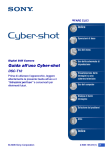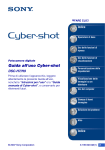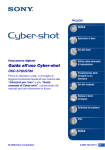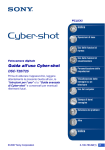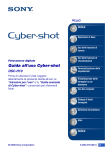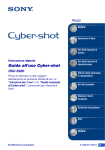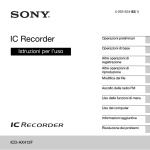Download Istruzioni per l`uso
Transcript
VFARE CLIC! Indice Operazioni di base Uso del menu Fotocamera digitale Guida all’uso Cyber-shot DSC-S650/S700 Prima di utilizzare l’apparecchio, leggere attentamente la presente Guida all’uso e le “Istruzioni per l’uso” e conservarli per riferimenti futuri. Uso della schermata di impostazione Visualizzazione delle immagini su uno schermo televisivo Uso del computer Stampa di fermi immagine Soluzione dei problemi Altro Indice © 2007 Sony Corporation 2-897-945-31(1) IT Note sull’uso della fotocamera Tipi di “Memory Stick” utilizzabili (non in dotazione) Il supporto di registrazione a circuito integrato (IC) utilizzato con la presente fotocamera è una “Memory Stick Duo”. Esistono due tipi di “Memory Stick”. “Memory Stick Duo”: con la fotocamera è possibile utilizzare una “Memory Stick Duo”. Note sullo schermo LCD e l’obiettivo • Lo schermo LCD è stato fabbricato utilizzando una tecnologia ad alta precisione che consente l’impiego di oltre il 99,99% dei pixel per un uso ottimale. Tuttavia, dei piccoli punti neri e/o luminosi (bianchi, rossi, blu o verdi) potrebbero essere visibili costantemente sullo schermo LCD. La loro presenza è normale nel processo di fabbricazione e non influisce in alcun modo sulla registrazione. Punti neri, bianchi, rossi, blu o verdi “Memory Stick”: con la fotocamera non è possibile utilizzare una “Memory Stick”. Non è possibile utilizzare altri tipi di schede di memoria. • Per ulteriori informazioni sulla “Memory Stick Duo”, vedere a pagina 97. Se viene utilizzata una “Memory Stick Duo” con un apparecchio compatibile con “Memory Stick” È possibile utilizzare una “Memory Stick Duo” inserendola in un adattatore per Memory Stick Duo (non in dotazione). Adattatore per Memory Stick Duo • Se lo schermo LCD o l’obiettivo vengono esposti alla luce solare diretta per periodi prolungati, si potrebbero causare problemi di funzionamento. Prestare attenzione quando la fotocamera viene posizionata in prossimità di finestre o in esterni. • Non esercitare pressione sullo schermo LCD. Diversamente, lo schermo potrebbe presentare perdite di colore causando problemi di funzionamento. • In ambienti freddi, le immagini potrebbero essere trascinate sullo schermo LCD. Non si tratta di un problema di funzionamento. • La fotocamera è dotata di un obiettivo con zoom elettrico. Prestare attenzione a non colpire l’obiettivo e a non applicarvi forza. Immagini utilizzate nella presente Guida all’uso Le fotografie utilizzate a scopo esemplificativo nella presente Guida all’uso sono immagini riprodotte e non immagini reali riprese con la fotocamera. Illustrazioni Le illustrazioni utilizzate nella presente Guida all’uso sono relative a DSC-S650, salvo diversa indicazione. 2 Indice Note sull’uso della fotocamera ..................................................................2 Tecniche di base per ottenere immagini migliori .......................................6 Messa a fuoco – Messa a fuoco ottimale di un soggetto.................................. 6 Esposizione – Regolazione dell’intensità della luce.......................................... 7 Colore – Effetti dell’illuminazione ....................................................................... 8 Qualità – “Qualità dell’immagine” e “dimensioni dell’immagine” ...................... 9 Identificazione delle parti.........................................................................10 Indicatori a schermo................................................................................12 Modifica del display dello schermo..........................................................16 Uso della memoria interna ......................................................................17 Operazioni di base Uso della manopola di selezione del modo.............................................18 Ripresa facile delle immagini (Modo di regolazione automatica) ............19 Ripresa di fermi immagine (selezione della scena).................................25 Visualizzazione/eliminazione delle immagini...........................................28 Uso del menu Uso delle voci di menu ......................................................................30 Voci di menu ........................................................................................31 Menu per le operazioni di ripresa ............................................................32 COLOR (Modo colore): modifica della vivacità dell’immagine o aggiunta di effetti speciali (Modo mis.esp.): selezione del modo di misurazione esposimetrica WB (Bil.bianco): regolazione dei toni dei colori ISO: selezione di una sensibilità luminosa (Qual. imm.): selezione della qualità dei fermi immagine Mode (Modo REG): selezione del metodo di ripresa continua (Liv. flash): regolazione della quantità di luce del flash (Nitidezza): regolazione della nitidezza dell’immagine (Imposta): modifica delle voci di impostazione 3 Indice Menu di visualizzazione .......................................................................... 39 (Cartella): selezione della cartella per la visione delle immagini - (Proteggi): protezione da cancellazioni accidentali DPOF: aggiunta di un contrassegno di ordine di stampa (Stampa): stampa di immagini utilizzando una stampante (Diapo): riproduzione di una serie di immagini (Ridimens.): modifica delle dimensioni di un’immagine registrata (Ruota): rotazione di un fermo immagine (Imposta): modifica delle voci di impostazione Uso della schermata di impostazione Uso delle voci di impostazione ....................................................... 45 Macchina Fotografica ........................................................................ 46 Zoom digitale Guida funz. Rid.occhi rossi Revis. autom. Strum. memoria int. ........................................................................... 48 Formatta Str. Memory Stick .............................................................................. 49 Formatta Crea cart.REG. 1 Impostazione 1................................................................................... 52 Retroill. LCD Segn. acustico 2 Camb. cart.REG. Copia Lingua Inizializza Impostazione 2................................................................................... 53 Numero file Collegam. USB Uscita video Impost. orol. Visualizzazione delle immagini su uno schermo televisivo Visualizzazione delle immagini su uno schermo televisivo ..................... 55 4 Indice Uso del computer Uso di un computer Windows..................................................................57 Installazione del software (in dotazione) .................................................59 Copia delle immagini sul computer .........................................................60 Visualizzazione mediante la fotocamera dei file di immagini memorizzati su un computer (utilizzando una “Memory Stick Duo”) ...........................67 Uso di “Picture Motion Browser” (in dotazione).......................................68 Uso di un computer Macintosh................................................................74 Stampa di fermi immagine Come stampare fermi immagine .............................................................76 Stampa diretta utilizzando una stampante compatibile con PictBridge...77 Stampa presso un negozio......................................................................81 Soluzione dei problemi Soluzione dei problemi ............................................................................83 Messaggi di avvertenza...........................................................................94 Altro Per usare la macchina fotografica all’estero — Fonti di alimentazione ...96 Informazioni sulla “Memory Stick” ...........................................................97 Informazioni sulle pile..............................................................................99 Indice Indice.....................................................................................................101 5 Tecniche di base per ottenere immagini migliori Messa a fuoco Esposizione Colore Qualità Nella presente sezione vengono descritte le operazioni di base, a cui fare riferimento per utilizzare la fotocamera. Vengono illustrate le modalità d’uso delle varie funzioni della fotocamera, quali la manopola di selezione del modo (pagina 18), i menu (pagina 30) e così via. Messa a Messa a fuoco ottimale di un soggetto fuoco Premendo parzialmente il pulsante di scatto, la fotocamera regola automaticamente la messa a fuoco (messa a fuoco automatica). Ricordare di premere il pulsante di scatto soltanto parzialmente. Premere completamente il pulsante di scatto. Pressione parziale del pulsante di scatto. Indicatore di blocco AE/AF lampeggia , si illumina/emette un segnale acustico Quindi, pressione completa del pulsante di scatto. Se l’immagine risulta sfocata anche dopo la messa a fuoco, è possibile che la fotocamera sia sottoposta a vibrazioni. t Vedere la sezione “Suggerimenti per evitare immagini sfocate” (di seguito). Suggerimenti per evitare immagini sfocate Afferrare saldamente la fotocamera, tenendo le braccia aderenti al corpo. Si consiglia di appoggiarsi ad una pianta o un edificio circostanti. Può inoltre risultare utile l’uso dell’autoscatto con ritardo di 2 secondi o di un treppiede. Utilizzare il flash qualora si effettuino le riprese in condizioni di luce scarsa. 6 Tecniche di base per ottenere immagini migliori Esposizione Regolazione dell’intensità della luce È possibile creare varie immagini regolando l’esposizione e la sensibilità ISO. L’esposizione è la quantità di luce che la fotocamera riceve al momento del rilascio dell’otturatore. Esposizione: Velocità dell’otturatore = Durata di tempo in cui la fotocamera riceve la luce Apertura = Dimensioni dell’apertura che consente il passaggio della luce Sensibilità ISO (indice di esposizione consigliato) = Sensibilità di registrazione Sovraesposizione = troppa luce Immagine biancastra Esposizione corretta L’esposizione viene impostata automaticamente sul valore appropriato nel modo di regolazione automatica. Tuttavia, è possibile regolarla manualmente mediante le seguenti funzioni. Regolazione di EV: Consente di regolare l’esposizione determinata dalla fotocamera (pagina 23). Sottoesposizione = poca luce Immagine più scura Modo mis.esp.: Consente di modificare la parte del soggetto da misurare per determinare l’esposizione (pagina 33). Regolazione della sensibilità ISO (indice di esposizione consigliato) La sensibilità ISO è una misura della quantità di luce ricevuta da un dispositivo di cattura di immagini. Anche quando l’esposizione è identica, le immagini differiscono a seconda della sensibilità ISO. Per regolare la sensibilità ISO, vedere a pagina 35. Sensibilità ISO alta Consente di registrare un’immagine luminosa anche durante le riprese in luoghi scarsamente illuminati. Tuttavia, l’immagine tende a diventare disturbata. Sensibilità ISO bassa Consente di registrare un’immagine più uniforme. Tuttavia, se l’esposizione non è sufficiente, l’immagine potrebbe diventare più scura. 7 Tecniche di base per ottenere immagini migliori Colore Effetti dell’illuminazione Il colore visibile del soggetto è influenzato dalle condizioni di illuminazione. Esempio: colore di un’immagine influenzato dalle sorgenti di luce Tempo/ illuminazione Caratteristiche della luce Luce giorno Nuvoloso Fluorescente Incandescente Bianca (standard) Bluastra Con toni di blu Rossastra I toni di colore vengono regolati automaticamente nel modo di regolazione automatica. Tuttavia, è possibile regolare manualmente i toni di colore mediante [Bil.bianco] (pagina 34). 8 Tecniche di base per ottenere immagini migliori Qualità “Qualità dell’immagine” e “dimensioni dell’immagine” Un’immagine digitale è composta da una serie di piccoli punti denominati pixel. Se contiene molti pixel, l’immagine diventa più grande, richiede maggiore memoria e viene visualizzata con dettagli precisi. Le “dimensioni dell’immagine” sono indicate dal numero di pixel. Anche se le differenze non sono visibili sullo schermo della fotocamera, i dettagli precisi e il tempo di elaborazione dei dati differiscono al momento della stampa o della visualizzazione dell’immagine sullo schermo di un computer. Descrizione dei pixel e delle dimensioni dell’immagine 1 Dimensioni dell’immagine: 7M 3072 3072 pixel × 2304 pixel = 7.077.888 pixel 640 2304 480 Pixel 2 Dimensioni dell’immagine: VGA (e-mail) 640 pixel × 480 pixel = 307.200 pixel Selezione delle dimensioni dell’immagine per l’uso (pagina 24) Pixel Molti pixel (buona qualità dell’immagine e file di dimensioni grandi) Pochi pixel (qualità scadente dell’immagine, file di dimensioni ridotte) Esempio: stampa fino al formato A3 Esempio: un’immagine allegata da inviare tramite e-mail Selezione della qualità dell’immagine (rapporto di compressione) in combinazione (pagina 36) È possibile selezionare il rapporto di compressione al momento del salvataggio delle immagini digitali. Selezionando un rapporto di compressione elevato, l’immagine risulta scarsamente precisa nei dettagli, ma le dimensioni del file sono inferiori. 9 Identificazione delle parti Per ulteriori informazioni sul funzionamento, vedere le pagine tra parentesi. 1 4 5 1 2 3 5 6 6 7 2 8 7 3 9 8 9 4 q; A Pulsante di scatto (19) B Manopola di selezione del modo (19) C Spia dell’autoscatto (22) D Obiettivo E Tasto POWER F Spia POWER G Flash (21) H Cicalino I Microfono J Terminale (USB) · A/V OUT (parte laterale) 0 qs qa A Tasto (riproduzione) (28) B Schermo LCD (16) C Tasto (dimensioni dell’immagine/eliminazione) (24, 28) D Per le riprese: tasto dello zoom (W/T) (20) Per la visualizzazione: tasto / (zoom della riproduzione)/tasto (indice) (28, 29) E Gancio per cordino da polso F Tasto DISP (16) • Tenere premuto DISP per selezionare la luminosità della retroilluminazione dello schermo LCD. G Tasto MENU (30) • Premere a lungo MENU per visualizzare la schermata (Imposta). H Tasto di controllo Menu attivato: v/V/b/B/z (30) Menu disattivato: / / / (21-23) I Spia di accesso 10 Identificazione delle parti J Attacco per treppiede (parte inferiore) • Utilizzare un treppiede con una vite di lunghezza inferiore a 5,5 mm. Utilizzando viti di lunghezza superiore a 5,5 mm, la fotocamera non può essere fissata al treppiede e la stessa potrebbe venire danneggiata. K Coperchio della batteria/della “Memory Stick Duo” L Coperchio del cavo dell’alimentatore CA Se viene utilizzato l’alimentatore CA AC-LS5K (non in dotazione) 1 2 3 5 4 • Prestare attenzione a non schiacciare il cavo quando il coperchio viene chiuso. • Le pile all’idruro di nichel metallo non possono essere caricate con l’alimentatore CA AC-LS5K. Utilizzare il caricabatterie per caricare le pile all’idruro di nichel metallo. 11 Indicatori a schermo Per ulteriori informazioni sul funzionamento, vedere le pagine tra parentesi. A Display Indicazione Quantità residua della batteria Durante la ripresa di fermi immagine Blocco AE/AF (19) z Modo di registrazione (19, 37) Bilanciamento del bianco (34) WB ATTESA REGISTR. Modo di attesa/ registrazione di un filmato Manopola di selezione del modo (selezione della scena) (25) Manopola di selezione del modo (programmazione automatica) (18) Durante la ripresa di filmati Modo fotocamera SL Modo del flash (21) Carica del flash 1.3 Percentuale di zoom (20, 46) Riduzione degli occhi rossi (47) Nitidezza (38) Modo di misurazione esposimetrica (33) RICH NATURAL SEPIA B&W 12 Modo del colore (32) Indicatori a schermo B D Display Indicazione Display Macro (21) Avviso relativo alla vibrazione Barra della scala dei valori dell’esposizione (23) • Indica che la vibrazione potrebbe impedire di riprendere immagini nitide a causa di illuminazione scarsa. Anche se viene visualizzato l’avviso relativo alla vibrazione, è comunque possibile effettuare la ripresa di immagini. Tuttavia, si consiglia di utilizzare il flash per ottenere più illuminazione o di utilizzare un treppiede o simili per rendere più stabile la fotocamera (pagina 6). • Il display cambia in base alla posizione della manopola di selezione del modo (mostrata a sinistra). V Più scuro v Più lumin. Guida del valore di esposizione (23) C Display Indicazione 7M 3:2 5M Dimensioni dell’immagine 3M 2M VGA (24) 16:9 FINE STD 101 Qualità dell’immagine (36) E Avviso relativo alla carica quasi esaurita della batteria (94) + Reticolo di misurazione esposimetrica spot (33) Cartella di registrazione (49) • Questo indicatore non viene visualizzato se è in uso la memoria interna. Capacità residua della memoria interna 00:00:00 [00:28:25] 400 Indicazione Cornice del telemetro AF E Capacità residua della “Memory Stick” Display Indicazione Tempo di registrazione [tempo di registrazione massimo] 125 Velocità dell’otturatore F2.8 Valore di apertura +2.0EV Valore di esposizione (23) Numero residuo di immagini registrabili Autoscatto (22) Numero ISO (35) Menu (30) (non viene visualizzato nella schermata della pagina precedente) 13 Indicatori a schermo Durante la riproduzione di fermi immagine A Display Indicazione Quantità residua della batteria Modo di registrazione (19) 7M 3:2 5M Dimensioni dell’immagine 3M 2M VGA (24) 16:9 Modo di riproduzione Protezione (40) - Contrassegno dell’ordine di stampa (DPOF) (81) Durante la riproduzione di filmati Cambiamento di cartella (39) • Questo indicatore non viene visualizzato se è in uso la memoria interna. 1.3 N Percentuale di zoom (28) Riproduzione (28) B Display Indicazione 101-0012 Numero della cartella-del file (39) Barra di riproduzione 14 Indicatori a schermo C Display E Indicazione Display Indicazione Collegamento PictBridge 2007 1 1 9:30 AM Data/ora di registrazione dell’immagine di riproduzione (78) 101 Cartella di registrazione (49) • Questo indicatore non viene visualizzato se è in uso la memoria interna. 101 DPOF PREC./ SEG. Menu (30) Selezione delle immagini Cartella di riproduzione (39) • Questo indicatore non viene visualizzato se è in uso la memoria interna. Capacità residua della memoria interna Capacità residua della “Memory Stick” 8/8 12/12 Numero di immagine/ Numero di immagini registrate nella cartella selezionata 00:00:12 Contatore D Display Indicazione Collegamento PictBridge (79) • Se è visualizzata l’icona, non scollegare il cavo USB dedicato. +2.0EV Valore di esposizione (23) Numero ISO (35) Modo di misurazione esposimetrica (33) Flash WB Bilanciamento del bianco (34) 500 Velocità dell’otturatore F2.8 Valore di apertura 15 Modifica del display dello schermo Tasto DISP (modifica del display dello schermo) Ad ogni pressione del tasto DISP, il display cambia nel seguente modo. Indicatori disattivati Indicatori attivati 16 • Premendo più a lungo il tasto DISP, è possibile aumentare il valore della retroilluminazione dello schermo LCD. Uso della memoria interna La fotocamera dispone di una memoria interna da circa 24 MB non rimovibile. Se nella fotocamera non è inserita una “Memory Stick Duo”, è possibile registrare le immagini utilizzando la memoria interna. Se è inserita una “Memory Stick Duo” [Registrazione]: le immagini vengono registrate sulla “Memory Stick Duo”. [Riproduzione]: vengono riprodotte le immagini contenute nella “Memory Stick Duo”. [Menu, impostazione, ecc.]: è possibile utilizzare varie funzioni con le immagini contenute nella “Memory Stick Duo”. B Se non è in uso una “Memory Stick Duo” B Memoria interna [Registrazione]: le immagini vengono registrate utilizzando la memoria interna. [Riproduzione]: vengono riprodotte le immagini memorizzate nella memoria interna. [Menu, impostazione, ecc.]: è possibile utilizzare varie funzioni con le immagini contenute nella memoria interna. Dati di immagine memorizzati nella memoria interna Si consiglia di copiare (copia di riserva) i dati senza errori avvalendosi di uno dei seguenti metodi. Per copiare (copia di riserva) i dati in una “Memory Stick Duo” Preparare una “Memory Stick Duo” da 32 MB o superiore, quindi eseguire la procedura descritta nella sezione [Copia] (pagina 51). Per copiare (copia di riserva) i dati su un disco rigido del computer Eseguire la procedura riportata alle pagine da 60 a 63 senza una “Memory Stick Duo” inserita nella fotocamera. • Non è possibile copiare nella memoria interna i dati di immagine contenuti in una “Memory Stick Duo”. • Collegando la fotocamera e un computer con un cavo USB dedicato, è possibile copiare su un computer i dati contenuti nella memoria interna. Tuttavia, non è possibile copiare nella memoria interna i dati contenuti nel computer. 17 Operazioni di base Uso della manopola di selezione del modo Impostare la manopola di selezione del modo sulla funzione desiderata. Manopola di selezione del modo Tasto di controllo t Contrassegno guida Impostare il modo desiderato. : Ripresa di filmati pagina 19 Modi di ripresa dei fermi immagine : Modo Regolaz. automatica Consente di effettuare le riprese in modo semplice con le impostazioni regolate automaticamente. t pagina 19 : Modo di programmazione automatica Consente di effettuare le riprese con l’esposizione regolata automaticamente (sia la velocità dell’otturatore che il valore dell’apertura). Inoltre, è possibile selezionare varie impostazioni utilizzando il menu. (Per ulteriori informazioni sulle funzioni disponibili t pagina 31) : modo di selezione della scena Consente di effettuare le riprese utilizzando le impostazioni preselezionate a seconda del tipo di scena. t pagina 25 Informazioni sulla guida delle funzioni Alla pressione del tasto di controllo, vengono visualizzate temporaneamente le descrizioni delle funzioni (pagina 47). 18 Ripresa facile delle immagini (Modo di regolazione automatica) Tasto v/V/b/B Pulsante di scatto Manopola di selezione del modo Tasto z Tasto dello zoom Tasto (dimensioni dell’immagine) 1 Selezionare il modo desiderato con la manopola di selezione del modo. Fermo immagine (modo di regolazione automatica): selezionare Filmato: selezionare . Operazioni di base Tasto di controllo . 2 Afferrare saldamente la fotocamera, tenendo le braccia aderenti al corpo. Centrare il soggetto nella cornice della messa a fuoco. 3 Premere il pulsante di scatto. Fermo immagine: 1Tenere premuto parzialmente il pulsante di scatto per eseguire la messa a fuoco. L’indicatore z (blocco AE/AF) (verde) lampeggia, viene emesso un segnale acustico, quindi l’indicatore smette di lampeggiare e rimane acceso. 2Premere completamente il pulsante di scatto. Viene emesso il rumore dello scatto. Indicatore di blocco AE/AF 19 Ripresa facile delle immagini (Modo di regolazione automatica) Filmato: Premere completamente il pulsante di scatto. Per arrestare la registrazione, premere di nuovo completamente il pulsante di scatto. Se viene ripreso il fermo immagine di un soggetto difficile da mettere a fuoco • La distanza di ripresa inferiore è di circa 50 cm. Se viene ripreso un soggetto più vicino rispetto alla distanza di ripresa, utilizzare il modo ravvicinato (macro) (pagina 21). • Se non è possibile mettere a fuoco il soggetto automaticamente, l’indicatore del blocco AE/AF lampeggia lentamente e non viene emesso il segnale acustico. Effettuare di nuovo la ripresa e la messa a fuoco. I soggetti difficili da mettere a fuoco presentano le seguenti caratteristiche: – – – – – – – Sono distanti dalla fotocamera e scuri. Il contrasto tra il soggetto e lo sfondo è minimo. Si trovano dietro ad un vetro. Si muovono rapidamente. Si trovano in presenza di luce riflessa o sono caratterizzati da finiture lucide. Sono lampeggianti. Sono in controluce. Uso dello zoom Premere il tasto dello zoom. • Se la percentuale dello zoom è superiore a 3×, viene utilizzata la funzione di zoom digitale. Per ulteriori informazioni sulle impostazioni della voce [Zoom digitale] e sulla qualità delle immagini, vedere a pagina 46. • Non è possibile cambiare lo zoom durante la ripresa di un filmato. 20 Ripresa facile delle immagini (Modo di regolazione automatica) Flash (selezione di un modo del flash per i fermi immagine) Premere più volte v ( ) sul tasto di controllo fino a selezionare il modo desiderato. Operazioni di base (nessun indicatore): Flash automatico Lampeggia in presenza di condizioni di luce scarsa (impostazione predefinita) : flash forzato attivato SL : Sincr. lenta (flash forzato attivato) La velocità dell’otturatore viene ridotta in luoghi scarsamente illuminati per riprendere in modo chiaro lo sfondo non illuminato dal flash. : flash forzato disattivato • Il flash lampeggia due volte. Il primo lampeggiamento è riservato alla regolazione della quantità di luce. • Durante la carica del flash, viene visualizzato . Macro (riprese ravvicinate) Premere B ( ) sul tasto di controllo. Per annullare, premere di nuovo B. (nessun indicatore): Macro spento : Macro acceso (lato W: circa 5 cm o più, lato T: circa 35 cm o più) Macro • Si consiglia di impostare lo zoom sull’estremità del lato W. • Il raggio di messa a fuoco si riduce ed è possibile che il soggetto venga messo a fuoco parzialmente. • La velocità della messa a fuoco automatica si riduce. 21 Ripresa facile delle immagini (Modo di regolazione automatica) Uso dell’autoscatto Premere più volte V ( ) sul tasto di controllo fino a selezionare il modo desiderato. (nessun indicatore): autoscatto non in uso : impostazione dell’autoscatto con ritardo di 10 secondi : impostazione dell’autoscatto con ritardo di 2 secondi Premere il pulsante di scatto. La spia dell’autoscatto lampeggia, quindi viene emesso un segnale acustico finché non viene utilizzato l’otturatore. Spia dell’autoscatto Per annullare, premere di nuovo V. • Utilizzare l’autoscatto con ritardo di 2 secondi per impedire che un’immagine risulti sfocata a causa del movimento della fotocamera durante la pressione del pulsante di scatto. 22 Ripresa facile delle immagini (Modo di regolazione automatica) EV (regolazione automatica dell’esposizione) Premere b ( ) sul tasto di controllo, quindi premere v (per aumentare la luminosità)/V (per ridurre la luminosità) per effettuare la regolazione. Per disattivare la barra visualizzata, premere di nuovo il tasto b. Verso il segno + • Per ulteriori informazioni sull’esposizione, vedere a pagina 7. • Il valore di compensazione può essere impostato in incrementi di 1/3EV. • Se un soggetto viene ripreso in condizioni estremamente luminose o scarsamente illuminate, oppure si usa il flash, la regolazione dell’esposizione potrebbe non essere efficace. Operazioni di base Verso il segno – 23 Ripresa facile delle immagini (Modo di regolazione automatica) Per modificare le dimensioni del fermo immagine Premere (dimensioni dell’immagine), quindi premere v/V per selezionare le dimensioni. Per ulteriori informazioni sulle dimensioni dell’immagine, vedere a pagina 9. Le impostazioni predefinite sono contrassegnate dal segno di spunta . Dimensioni dell’immagine Note sull’uso 7M (3072×2304) Fino a A3/stampa 11×17" 3:21) Uguale rapporto di aspetto 3:2 (3072×2048) N. di immagini 5M (2592×1944) Fino a A4/stampa 8×10" 3M (2048×1536) Fino a 13×18cm/stampa 5×7" 2M (1632×1224) Fino a 10×15cm/stampa 4×6" VGA (640×480) Per e-mail 2) 16:9 (1920×1080) Attivaz. display 16:9 Stampa Inferiore Qualità buona Maggiore Qualità scarsa HDTV3) 1) Le immagini vengono registrate nello stesso rapporto di formato, ossia 3:2, della carta da stampa per foto o cartoline e così via. 2) Entrambi i bordi dell’immagine potrebbero venire esclusi dalla stampa (pagina 91). 3) Utilizzando uno slot per Memory Stick o un collegamento USB, è possibile ottenere immagini di qualità superiore. 24 Ripresa di fermi immagine (selezione della scena) Pulsante di scatto Manopola di selezione del modo , Operazioni di base 1 Selezionare il modo desiderato di selezione della scena ( , , , , , ). • Per ulteriori informazioni sui modi, vedere la pagina successiva. 2 Premere il pulsante di scatto. Per annullare il modo di selezione della scena Impostare la manopola di selezione del modo su un modo diverso da selezione della scena (pagina 18). 25 Ripresa di fermi immagine (selezione della scena) Modi di selezione della scena I seguenti modi vengono determinati in precedenza in base alle condizioni della scena. Alta sensibilità Consente di riprendere le immagini senza flash in condizioni di luce scarsa riducendo il fenomeno della sfocatura. Crepuscolo* Consente di riprendere le scene notturne distanti senza compromettere l’atmosfera circostante. Panorama Consente di mettere a fuoco soltanto i soggetti lontani per la ripresa di panorami e così via. Ripresa morbida Consente di riprendere il colore della pelle con toni più luminosi e caldi per ottenere immagini più belle. Inoltre, l’effetto della messa fuoco morbida consente di creare un’atmosfera delicata per ritratti, fiori e simili. Ritratto al crepuscolo* Adatto per la ripresa di ritratti in luoghi bui. Consente di riprendere soggetti nitidi in luoghi bui senza compromettere l’atmosfera circostante. Spiaggia Consente di registrare il colore blu dell’acqua in modo nitido durante la ripresa di scene in spiaggia. Neve Consente di riprendere le scene sulle piste da sci o in luoghi con prevalenza di bianco in modo tale da evitare il deterioramento dei colori e registrare immagini nitide. * Poiché la velocità dell’otturatore si riduce, si consiglia di utilizzare un treppiede. 26 Ripresa di fermi immagine (selezione della scena) Funzioni che non è possibile combinare nel modo di selezione della scena Per riprendere un’immagine in modo appropriato, in base alle condizioni della scena, la fotocamera determina una combinazione di funzioni. A seconda del modo di selezione della scena selezionato, alcune funzioni non sono disponibili. Se viene premuto il tasto per selezionare le funzioni non disponibili con il modo di selezione della scena, viene emesso un segnale acustico. ( : è possibile selezionare l’impostazione desiderata) Flash Bilanciamento del bianco Raffica Liv. flash — SL — — Autom./ WB — — — Operazioni di base Macro / / / 27 Visualizzazione/eliminazione delle immagini Tasto v/V/b/B Tasto (indice)/ (zoom di riproduzione) Tasto (zoom di riproduzione) Tasto (riproduzione) Tasto z Tasto MENU Tasto di controllo Tasto (eliminazione) 1 Premere il tasto (riproduzione). Se si premere il tasto (riproduzione) a fotocamera spenta, la fotocamera viene accesa nel modo di riproduzione. Se si preme di nuovo, la fotocamera passa in modo di registrazione. 2 Selezionare un’immagine mediante b/B sul tasto di controllo. Filmato: Premere z per riprodurre un filmato. (Premere di nuovo z per arrestare la riproduzione.) Premere B per la ricerca rapida in avanti, premere b per la ricerca rapida indietro. (Premere z per tornare al modo di riproduzione normale.) • Non è possibile ascoltare l’audio con questa fotocamera durante la riproduzione di un filmato. Per l’ascolto dell’audio, effettuare il collegamento con l’uscita esterna (televisore, diffusori, e così via). Per eliminare le immagini 1 Visualizzare l’immagine che si desidera eliminare, quindi premere (eliminazione). 2 Selezionare [Cancella] mediante v, quindi premere z. Per annullare la funzione di eliminazione Selezionare [Uscita], quindi premere z. Per visualizzare un’immagine ingrandita (zoom di riproduzione) Premere durante la visualizzazione di un fermo immagine. Per annullare lo zoom, premere . Regolare la porzione: v/V/b/B Annullare lo zoom di riproduzione: z 28 Visualizzazione/eliminazione delle immagini Visualizzazione di una schermata di indice Premere (indice), quindi selezionare un’immagine mediante v/V/b/B. Per visualizzare la schermata di indice successiva (o precedente), premere b/B. Per tornare alla schermata dell’immagine singola, premere z. 1 Durante la visualizzazione di una schermata di indice, premere (eliminazione) e selezionare [Selez.] mediante v/V sul tasto di controllo, quindi premere z. 2 Selezionare l’immagine che si desidera eliminare mediante v/V/b/B, quindi premere z per visualizzare l’indicatore (eliminazione). Cornice di selezione verde Operazioni di base Per eliminare le immagini nel modo di indice Per annullare una selezione Selezionare un’immagine precedentemente selezionata per l’eliminazione, quindi premere z per disattivare l’indicatore assegnato all’immagine. 3 Premere (eliminazione). 4 Selezionare [OK] mediante B, quindi premere z. • Per eliminare tutte le immagini nella cartella, al punto 1 selezionare [Tutto qs. cart.] mediante v/V piuttosto che [Selez.], quindi premere z. 29 Uso del menu Uso delle voci di menu Tasto v/V/b/B Tasto (riproduzione) Manopola di selezione del modo Tasto z Tasto MENU Tasto di controllo 1 Registrazione: accendere la fotocamera, quindi impostare la manopola di selezione del modo. Riproduzione: premere il tasto (riproduzione). A seconda della posizione della manopola di selezione del modo e della modalità di registrazione/ riproduzione, sono disponibili voci differenti. 2 Premere MENU per visualizzare il menu. 3 Selezionare la voce di menu desiderata mediante b/B sul tasto di controllo. • Se la voce desiderata non è visibile, tenere premuto b/B finché la voce non compare sullo schermo. • Premere z dopo avere selezionato una voce nel modo di riproduzione. 4 Selezionare un’impostazione mediante v/V. L’impostazione selezionata viene ingrandita e impostata. 5 Premere MENU per disattivare il menu. È inoltre possibile disattivare il menu premendo il parzialmente il pulsante di scatto. • Se una voce non è visualizzata, ai margini della posizione in cui solitamente compaiono le voci di menu viene visualizzato simbolo v/V. Per visualizzare una voce che non è visibile, selezionare il simbolo mediante il tasto di controllo. • Non è possibile impostare le voci che non sono disponibili per la selezione. 30 Voci di menu Per ulteriori informazioni sull’operazione 1 pagina 30 Menu per le operazioni di ripresa (pagina 32) Le voci di menu disponibili variano in base alla posizione della manopola di selezione del modo e alle impostazioni. Sullo schermo vengono visualizzate solo le voci disponibili. ( Posizione della manopola di selezione del modo: COLOR (Modo colore) — (Modo mis.esp.) : disponibile) Scena — — WB (Bil.bianco) — ISO — — — Mode (Modo REG) — (Liv. flash) — * — (Nitidezza) — — — Uso del menu (Qual. imm.) — (Imposta) * L’operazione è limitata a seconda del modo relativo alle scene (pagina 27). Menu per le operazioni di visualizzazione (pagina 39) (Cartella) DPOF (Diapo) (Ruota) - (Proteggi) (Stampa) (Ridimens.) (Imposta) Nella presente “Guida all’uso Cyber-shot”, l’impostazione disponibile della manopola di selezione del modo viene indicata come segue. Non disponibile Disponibile 31 Menu per le operazioni di ripresa Per ulteriori informazioni sull’operazione 1 pagina 30 Le impostazioni predefinite sono contrassegnate dal segno di spunta . COLOR (Modo colore): modifica della vivacità dell’immagine o aggiunta di effetti speciali È possibile modificare la luminosità dell’immagine, aggiungendo inoltre degli effetti. B/N (B & W) Consente di impostare l’immagine su un colore monocromatico. Seppia (SEPIA) Consente di impostare l’immagine sul colore seppia. Naturale (NATURAL) Consente di impostare l’immagine su un colore naturale. Vivace (RICH) Consente di impostare l’immagine su un colore luminoso. Normale • Durante la ripresa di filmati, è possibile selezionare solo [Normale], [B/N] o [Seppia]. 32 Menu per le operazioni di ripresa Per ulteriori informazioni sull’operazione 1 pagina 30 (Modo mis.esp.): selezione del modo di misurazione esposimetrica Consente di selezionare il modo di misurazione esposimetrica, mediante il quale è possibile impostare la parte del soggetto che verrà misurata per determinare l’esposizione. Locale (misurazione esposimetrica locale) ( ) Consente di misurare soltanto una parte del soggetto. • Questa funzione è utile quando il soggetto è in controluce o il contrasto tra il soggetto e lo sfondo è elevato. Multipla (misurazione esposimetrica multipla) Consente di dividere il soggetto in più zone e di misurare ogni zona. La fotocamera determina un’esposizione correttamente bilanciata. Uso del menu Reticolo di misurazione esposimetrica spot Si posiziona sul soggetto • Per ulteriori informazioni sull’esposizione, vedere a pagina 7. 33 Menu per le operazioni di ripresa Per ulteriori informazioni sull’operazione 1 pagina 30 WB (Bil.bianco): regolazione dei toni dei colori Consente di regolare i toni dei colori in base alle condizioni di illuminazione in una determinata situazione, ad esempio quando i colori di un’immagine appaiono strani. Flash ( WB ) Consente di regolare le condizioni del flash. • Non è possibile selezionare questa voce durante la ripresa di filmati. Incandescente (n) Consente di regolare le condizioni di illuminazione, ad esempio sotto una lampada a incandescenza o in luoghi particolarmente luminosi come in uno studio fotografico. Fluorescente ( Consente di regolare l’illuminazione fluorescente. Nuvoloso ( 34 ) ) Consente di eseguire la regolazione per un cielo nuvoloso o una zona in ombra. Menu per le operazioni di ripresa Luce giorno ( Autom. ) Per ulteriori informazioni sull’operazione 1 pagina 30 Consente di eseguire la regolazione per luoghi esterni soleggiati, scene serali e notturne, fuochi d’artificio, alba oppure prima e dopo il tramonto. Consente di regolare automaticamente il bilanciamento del bianco. Uso del menu • Per ulteriori informazioni sul bilanciamento del bianco, vedere a pagina 8. • Con luci a fluorescenza instabili (sfarfallio), la funzione di bilanciamento del bianco potrebbe non funzionare correttamente anche se viene selezionato [Fluorescente] ( ). • Ad eccezione dei modi [Flash] ( WB ), [WB] è impostato su [Autom.] quando il flash lampeggia. • A seconda del modo relativo alle scene, alcune opzioni non sono disponibili (pagina 27). ISO: selezione di una sensibilità luminosa Numero inferiore Numero superiore Consente di selezionare una sensibilità luminosa con le unità di ISO. Maggiore è il numero, superiore è la sensibilità. 1000 800 400 Selezionare un numero superiore durante le riprese in luoghi con scarsa illuminazione o di un soggetto che si muove ad alta velocità oppure selezionare un numero inferiore per ottenere una qualità immagine elevata. 200 100 Autom. • Per ulteriori informazioni sulla sensibilità ISO, vedere a pagina 7. • Tenere presente che l’immagine tende a diventare disturbata quando il numero di sensibilità ISO aumenta. • [ISO] è impostato su [Autom.] nel modo relativo alle scene. 35 Menu per le operazioni di ripresa Per ulteriori informazioni sull’operazione 1 pagina 30 (Qual. imm.): selezione della qualità dei fermi immagine Consente di selezionare la qualità dei fermi immagine. Fine (FINE) Consente di registrare con qualità elevata (compressione bassa). • Quando la manopola di selezione del modo è nella posizione (automatico), la qualità del fermo immagine è [Fine]. Standard (STD) 36 Consente di registrare con qualità standard (compressione alta). Menu per le operazioni di ripresa Per ulteriori informazioni sull’operazione 1 pagina 30 Mode (Modo REG): selezione del metodo di ripresa continua Consente di attivare o disattivare il modo di ripresa continua della fotocamera quando si preme il pulsante di scatto. Raffica ( ) Consente di registrare tre immagini in successione quando si preme il pulsante di scatto. • Quando l’indicazione “Registrazione in corso” scompare, è possibile riprendere l’immagine successiva. (flash forzato disattivato). Per non effettuare le riprese in modo continuo. Informazioni su [Raffica] Uso del menu • Il flash viene impostato su Normale • L’intervallo di registrazione è di circa 2 secondi. • Se le batterie sono scariche o la memoria interna o il “Memory Stick Duo” sono pieni, non è possibile effettuare le riprese in modo continuo. • In base al modo di selezione della scena, potrebbe non essere possibile effettuare la ripresa di immagini nel modo Burst (pagina 27). 37 Menu per le operazioni di ripresa Per ulteriori informazioni sull’operazione 1 pagina 30 (Liv. flash): regolazione della quantità di luce del flash Consente di regolare la quantità di luce del flash. + ( +) Verso il segno +: aumenta il livello del flash. Normale – ( –) Verso il segno –: riduce il livello del flash. • Per modificare il modo del flash, vedere a pagina 21. (Nitidezza): regolazione della nitidezza dell’immagine Verso il segno – Verso il segno + Consente di regolare la nitidezza dell’immagine. +( ) Verso il segno +: rende più nitida l’immagine. Normale –( ) Verso il segno –: rende più sfumata l’immagine. (Imposta): modifica delle voci di impostazione Vedere la sezione pagina 45. 38 Menu di visualizzazione Per ulteriori informazioni sull’operazione 1 pagina 30 Le impostazioni predefinite sono contrassegnate dal segno di spunta . (Cartella): selezione della cartella per la visione delle immagini Consente di selezionare la cartella contenente l’immagine che si desidera riprodurre durante l’uso della fotocamera con una “Memory Stick Duo”. OK Attenersi alla seguente procedura. Annulla Consente di annullare la selezione. 1 Selezionare la cartella desiderata mediante b/B sul tasto di controllo. Uso del menu 2 Selezionare [OK] mediante v, quindi premere z. z Informazioni sulla cartella La fotocamera memorizza le immagini in una cartella specifica di una “Memory Stick Duo”. È possibile cambiare cartella o crearne una nuova. • Per creare una nuova cartella t [Crea cart.REG.] (pagina 49) • Per cambiare cartella per la registrazione delle immagini t [Camb. cart.REG.] (pagina 50) • Se vengono create più cartelle nella “Memory Stick Duo” e viene visualizzata la prima o l’ultima immagine nella cartella, compaiono i seguenti indicatori. : per passare alla cartella precedente. : per passare alla cartella successiva. : per passare alla cartella precedente o a quella successiva. 39 Menu di visualizzazione Per ulteriori informazioni sull’operazione 1 pagina 30 - (Proteggi): protezione da cancellazioni accidentali Consente di proteggere le immagini dalla cancellazione accidentale. Proteggi (-) Attenersi alla seguente procedura. Uscita Consente di uscire dalla funzione di protezione. Per proteggere le immagini nel modo ad immagine singola 1 Visualizzare l’immagine che si desidera proteggere. 2 Premere MENU per visualizzare il menu. 3 Selezionare [-] (Proteggi) mediante b/B sul tasto di controllo, quindi premere z. L’immagine è protetta e sull’immagine appare l’indicatore - (protezione). - 4 Per proteggere altre immagini, selezionare l’immagine desiderata mediante b/B, quindi premere z. Per proteggere le immagini nel modo di indice 1 Premere (indice) per visualizzare la schermata dell’indice. 2 Premere MENU per visualizzare il menu. 3 Selezionare [-] (Proteggi) mediante b/B sul tasto di controllo, quindi premere z. 4 Selezionare [Selez.] mediante v/V, quindi premere z. 5 Selezionare l’immagine che si desidera proteggere mediante v/V/b/B, quindi premere z. Sull’immagine selezionata appare un indicatore verde -. - (verde) 6 Ripetere il punto 5 per proteggere altre immagini. 7 Premere MENU. 8 Selezionare [OK] mediante B, quindi premere z. L’indicatore - diventa bianco. Le immagini selezionate sono protette. • Per proteggere tutte le immagini nella cartella, selezionare [Tutto qs. cart.] al punto 4, quindi premere z. Selezionare [Acceso] mediante B, quindi premere z. 40 Menu di visualizzazione Per ulteriori informazioni sull’operazione 1 pagina 30 Per annullare la protezione Nel modo a immagine singola Premere z al punto 3 o 4 di “Per proteggere le immagini nel modo ad immagine singola”. Nel modo di indice 1 Selezionare l’immagine per cui si desidera rimuovere la protezione al punto 5 di “Per proteggere le immagini nel modo di indice”. 2 Premere z per far diventare grigio l’indicatore -. 3 Ripetere l’operazione precedente per tutte le immagini di cui si desidera annullare la protezione. 4 Premere MENU, selezionare [OK] mediante B, quindi premere z. Per annullare la protezione di tutte le immagini nella cartella • Si noti che la formattazione della memoria interna o della “Memory Stick Duo” comporta la cancellazione di tutti i dati memorizzati sul supporto di registrazione, anche se le immagini sono protette. Tali immagini non possono essere recuperate. • Per attivare la protezione di un’immagine, potrebbero essere necessari alcuni istanti. Uso del menu Selezionare [Tutto qs. cart.] al punto 4 di “Per proteggere le immagini nel modo di indice”, quindi premere z. Selezionare [Spento] mediante B, quindi premere z. DPOF: aggiunta di un contrassegno di ordine di stampa Consente di aggiungere un contrassegno stampare (pagina 81). (ordine di stampa) alle immagini che si desidera (Stampa): stampa di immagini utilizzando una stampante Vedere la sezione pagina 77. 41 Menu di visualizzazione Per ulteriori informazioni sull’operazione 1 pagina 30 (Diapo): riproduzione di una serie di immagini Consente di riprodurre le immagini registrate in ordine (presentazione di diapositive). Interv. 3 sec 5 sec Consente di impostare l’intervallo per la presentazione di diapositive. 10 sec 30 sec 1 min Ripeti Acceso Consente di riprodurre le immagini in un ciclo continuo. Spento Una volta riprodotte tutte le immagini, la presentazione diapositive termina. Immagine Cartella Consente di riprodurre tutte le immagini nella cartella selezionata. Tutto Consente di riprodurre in ordine tutte le immagini contenute nella “Memory Stick Duo”. Avvio Attenersi alla seguente procedura. Annulla Consente di annullare la presentazione diapositive. 1 Selezionare [Interv.], [Ripeti] e [Immagine] mediante v/V/b/B sul tasto di controllo. 2 Selezionare [Avvio] mediante V/B, quindi premere z. La presentazione di diapositive viene avviata. Per terminare la presentazione di diapositive, premere z per mettere in pausa la presentazione. Selezionare [Uscita] mediante V, quindi premere z. • Durante una pausa della presentazione di diapositive, è possibile visualizzare l’immagine precedente/ successiva mediante b/B. 42 Menu di visualizzazione Per ulteriori informazioni sull’operazione 1 pagina 30 (Ridimens.): modifica delle dimensioni di un’immagine registrata Formato grande Formato piccolo È possibile modificare le dimensioni di un’immagine registrata (ridimensionamento) e salvarla come nuovo file. L’immagine originale viene conservata anche dopo il ridimensionamento. 5M Per ulteriori informazioni sulle modalità di selezione delle dimensioni dell’immagine, vedere a pagina 24. 3M 2M Uso del menu 7M VGA Annulla Consente di annullare il ridimensionamento. 1 Visualizzare l’immagine che si desidera ridimensionare. 2 Premere MENU per visualizzare il menu. 3 Selezionare [ ] (Ridimens.) mediante b/B sul tasto di controllo, quindi premere z. 4 Selezionare le dimensioni desiderate mediante v/V, quindi premere z. L’immagine ridimensionata viene registrata nella cartella di registrazione come file più recente. • Per ulteriori informazioni sulle dimensioni dell’immagine, vedere a pagina 9. • Non è possibile modificare le dimensioni dei filmati. • Quando si passa da dimensioni inferiori a dimensioni superiori, la qualità dell’immagine risulta deteriorata. • Non è possibile ridimensionare un’immagine in rapporto di formato 3:2 o 16:9. • Se viene ridimensionata un’immagine con rapporto di formato 3:2 o 16:9, le parti nere superiore e inferiore vengono visualizzate sull’immagine stessa. 43 Menu di visualizzazione Per ulteriori informazioni sull’operazione 1 pagina 30 (Ruota): rotazione di un fermo immagine Consente di ruotare un fermo immagine. Consente di ruotare un’immagine. Attenersi alla seguente procedura. OK Consente di determinare la rotazione. Attenersi alla seguente procedura. Annulla Consente di annullare la rotazione. 1 Visualizzare l’immagine che si desidera ruotare. 2 Premere MENU per visualizzare il menu. 3 Selezionare [ 4 Selezionare [ ] (Ruota) mediante b/B sul tasto di controllo, quindi premere z. ] mediante v, quindi ruotare l’immagine mediante b/B. 5 Selezionare [OK] mediante v/V, quindi premere z. • Non è possibile ruotare i filmati o le immagini protette. • Potrebbe non essere possibile ruotare le immagini riprese con altre fotocamere. • Durante la visualizzazione di immagini su un computer, le informazioni sulla rotazione dell’immagine potrebbero non essere prese in considerazione a seconda del software in uso. (Imposta): modifica delle voci di impostazione Vedere la sezione pagina 45. 44 Uso della schermata di impostazione Uso delle voci di impostazione È possibile modificare le impostazioni predefinite utilizzando la schermata di impostazione. Manopola di selezione del modo Tasto v/V/b/B Tasto MENU Tasto z Tasto di controllo 1 Premere MENU per visualizzare il menu. 2 Dopo avere premuto B sul tasto di controllo, accedere all’impostazione (Imposta), quindi premere di nuovo B. desidera impostare. La cornice della voce selezionata diventa gialla. 4 Premere z per confermare l’impostazione. Uso della schermata di impostazione 3 Premere v/V/b/B sul tasto di controllo per selezionare la voce che si Per disattivare la schermata (Imposta), premere MENU. Per tornare al menu dalla schermata (Imposta), premere più volte b sul tasto di controllo. • Premere parzialmente il pulsante di scatto per chiudere la schermata ripresa. (Imposta) e tornare al modo di Se il menu non viene visualizzato Premere a lungo MENU per visualizzare la schermata Per annullare l’impostazione (Imposta). (Imposta) Selezionare [Annulla], se visualizzato, quindi premere z sul tasto di controllo. Se tale opzione non compare, selezionare di nuovo l’impostazione precedente. • Questa impostazione viene conservata anche se la fotocamera viene spenta. 45 Macchina Fotografica Per ulteriori informazioni sull’operazione 1 pagina 45 Le impostazioni predefinite sono contrassegnate dal segno di spunta . Zoom digitale Consente di selezionare il modo dello zoom digitale. La fotocamera ingrandisce l’immagine utilizzando lo zoom ottico (fino a 3×). Se la percentuale di zoom supera 3×, la fotocamera utilizza lo zoom smart o lo zoom digitale di precisione. Smart (zoom smart) ( ) Consente di ingrandire l’immagine in modo digitale quasi senza distorsione. Questa voce non è disponibile se le dimensioni dell’immagine sono impostate su [7M] o su [3:2]. • Il rapporto di zoom massimo dello zoom smart è indicato nella seguente tabella. Precis. (zoom digitale di precisione) ( ) Consente di ingrandire tutte le dimensioni dell’immagine fino ad un massimo di 6×, tuttavia la qualità dell’immagine risulta deteriorata. Spento Lo zoom digitale non viene utilizzato. Dimensioni dell’immagine e percentuale di zoom massimo utilizzando lo zoom smart Dimensioni Percentuale di zoom massimo 5M Circa 3,6× 3M Circa 4,5× 2M Circa 5,6× VGA Circa 14× 16:9 Circa 4,8× • Premendo il tasto dello zoom, l’indicatore della percentuale di zoom viene visualizzato come segue. L’estremità W di questa linea rappresenta l’area dello zoom ottico e l’estremità T l’area dello zoom digitale Indicatore della percentuale di zoom • La percentuale massima di zoom dello zoom smart/di precisione include la percentuale di zoom ottico. • La cornice del telemetro AF non compare quando viene utilizzato lo zoom digitale. • Quando viene utilizzato lo zoom smart, l’immagine sullo schermo potrebbe apparire di qualità scadente. Tuttavia, questo fenomeno non ha alcun effetto sull’immagine registrata. 46 Macchina Fotografica Per ulteriori informazioni sull’operazione 1 pagina 45 Guida funz. Durante l’uso della fotocamera, vengono visualizzate le descrizioni relative alle funzioni. Acceso Consente di attivare la visualizzazione della guida delle funzioni. Spento Consente di disattivare la visualizzazione della guida delle funzioni. Rid.occhi rossi Consente di ridurre il fenomeno degli occhi rossi durante l’uso del flash. Selezionare questa voce prima di eseguire le riprese. ) Consente di attivare la funzione di riduzione del fenomeno degli occhi rossi. • Il flash preliminare lampeggia due o più volte prima della ripresa. Spento Consente di disattivare la funzione di riduzione del fenomeno degli occhi rossi. • Poiché è necessario circa un secondo affinché l’otturatore scatti, tenere saldamente la fotocamera onde evitare gli effetti delle vibrazioni. Inoltre, fare in modo che il soggetto sia immobile. • La funzione di riduzione degli occhi rossi può non produrre gli effetti desiderati a seconda di differenze individuali, della distanza dal soggetto, del fatto che il soggetto abbia visto o meno il lampeggiamento del flash preliminare o di altre condizioni. Uso della schermata di impostazione Acceso ( Revis. autom. Consente di visualizzare l’immagine registrata sullo schermo per circa due secondi subito dopo avere ripreso un fermo immagine. Acceso Consente di attivare il controllo automatico. Spento Consente di disattivare il controllo automatico. • Se il pulsante di scatto viene premuto parzialmente durante questo periodo, il display dell’immagine registrata scompare ed è possibile riprendere immediatamente l’immagine successiva. 47 Strum. memoria int. Per ulteriori informazioni sull’operazione 1 pagina 45 Questa voce non compare se nella fotocamera è inserita una “Memory Stick Duo”. Formatta Consente di formattare la memoria interna. • Tenere presente che la formattazione cancella definitivamente tutti i dati contenuti nella memoria interna, incluse le immagini protette. 1 Selezionare [OK] mediante v sul tasto di controllo, quindi premere z. Viene visualizzato il messaggio “Ogni dato nella memoria interna sarà cancellato Pronto?”. 2 Selezionare [OK] mediante v, quindi premere z. La formattazione è completata. Per annullare la formattazione Ai punti 1 o 2, selezionare [Annulla], quindi premere z. 48 Str. Memory Stick Per ulteriori informazioni sull’operazione 1 pagina 45 Questa voce compare soltanto se nella fotocamera è inserita una “Memory Stick Duo”. Formatta Consente di formattare la “Memory Stick Duo”. Le “Memory Stick Duo” disponibili in commercio sono già formattate e pronte per l’uso. • Tenere presente che la formattazione cancella definitivamente tutti i dati contenuti in una “Memory Stick Duo”, incluse le immagini protette. 1 Selezionare [OK] mediante v sul tasto di controllo, quindi premere z. Viene visualizzato il messaggio “Ogni dato nel Memory Stick sarà cancellato Pronto?”. 2 Selezionare [OK] mediante v, quindi premere z. La formattazione è completata. Per annullare la formattazione Ai punti 1 o 2, selezionare [Annulla], quindi premere z. Crea cart.REG. 1 Selezionare [OK] mediante v sul tasto di controllo, quindi premere z. Viene visualizzata la schermata di creazione della cartella. 2 Selezionare [OK] mediante v, quindi premere z. Viene creata una nuova cartella con un numero maggiore di uno rispetto a quello più alto esistente; tale cartella viene impostata come cartella di registrazione corrente. Uso della schermata di impostazione Consente di creare una cartella in una “Memory Stick Duo” per la registrazione di immagini. Per annullare la creazione della cartella Ai punti 1 o 2, selezionare [Annulla], quindi premere z. • Se non viene creata una nuova cartella, la cartella “101MSDCF” viene selezionata come cartella di registrazione. • È possibile creare cartelle assegnando loro un nome fino a “999MSDCF”. • Le immagini vengono registrate nell’ultima cartella creata fintanto che non viene creata o selezionata un’altra cartella. • Non è possibile eliminare una cartella mediante la fotocamera. Per eliminare una cartella, utilizzare il computer e così via. • In una cartella, è possibile memorizzare un massimo di 4.000 immagini. Quando si supera la capacità massima della cartella, viene creata automaticamente una nuova cartella. • Per ulteriori informazioni, vedere “Destinazioni di memorizzazione e nomi per i file di immagini” (pagina 65). 49 Str. Memory Stick Per ulteriori informazioni sull’operazione 1 pagina 45 Camb. cart.REG. Consente di cambiare la cartella attualmente utilizzata per la registrazione di immagini. 1 Selezionare [OK] mediante v sul tasto di controllo, quindi premere z. Viene visualizzata la schermata di selezione della cartella. 2 Selezionare la cartella desiderata mediante b/B e [OK] mediante v, quindi premere z. Per annullare la modifica della cartella di registrazione Ai punti 1 o 2, selezionare [Annulla], quindi premere z. • Non è possibile selezionare la cartella “100MSDCF” come cartella di registrazione. • Non è possibile spostare le immagini registrate in un’altra cartella. 50 Str. Memory Stick Per ulteriori informazioni sull’operazione 1 pagina 45 Copia Consente di copiare tutte le immagini della memoria interna in una “Memory Stick Duo”. 1 Inserire una “Memory Stick Duo” con capacità pari o superiore a 32 MB. 2 Selezionare [OK] mediante v sul tasto di controllo, quindi premere z. Viene visualizzato il messaggio “Ogni dato nella memoria interna sarà copiato Pronto?”. 3 Selezionare [OK] mediante v, quindi premere z. Viene avviata la copia. Per annullare la copia • Utilizzare pile di capacità sufficiente o l’alimentatore CA (non in dotazione). Se si tenta di copiare i file di immagini utilizzando pile con carica residua insufficiente, è possibile che le pile si scarichino. In tal modo, la copia potrebbe non avvenire oppure i dati potrebbero risultare danneggiati. • Non è possibile copiare immagini singole. • Le immagini originali contenute nella memoria interna vengono conservate anche dopo la copia. Per eliminare il contenuto della memoria interna, rimuovere la “Memory Stick Duo” dopo la copia, quindi eseguire il comando [Formatta] in (Strum. memoria int.) (pagina 48). • Quando di copiano i dati presenti nella memoria interna nel “Memory Stick Duo”, vengono copiati tutti i dati. Non è possibile selezionare una cartella specifica del “Memory Stick Duo” come destinazione dei dati da copiare. • Anche copiando i dati, i contrassegni (Ordine di stampa) non vengono copiati. Uso della schermata di impostazione Ai punti 2 o 3, selezionare [Annulla], quindi premere z. 51 1 Impostazione 1 Per ulteriori informazioni sull’operazione 1 pagina 45 Le impostazioni predefinite sono contrassegnate dal segno di spunta . Retroill. LCD Consente di selezionare la luminosità della retroilluminazione dello schermo LCD quando la fotocamera viene utilizzata con le pile. Luminoso Consente di aumentare la luminosità Normale • È possibile modificare l’impostazione mediante la pressione prolungata del tasto DISP. • Selezionando [Luminoso], la carica delle pile si esaurisce più rapidamente. Segn. acustico Consente di selezionare il segnale emesso durante l’uso della fotocamera. Scatto Consente di attivare l’emissione dello scatto dell’otturatore alla pressione del pulsante di scatto. Acceso Consente di attivare l’emissione del segnale acustico/dello scatto dell’otturatore alla pressione del tasto di controllo/del pulsante di scatto. Spento Consente di disattivare l’emissione del segnale acustico/dello scatto dell’otturatore. Lingua Consente di selezionare la lingua da utilizzare per la visualizzazione di voci di menu, avvisi e messaggi. Inizializza Consente di riportare l’impostazione sull’opzione predefinita. 1 Selezionare [OK] mediante v sul tasto di controllo, quindi premere z. Viene visualizzato il messaggio “Inizializza tutte le impostazioni Pronto?”. 2 Selezionare [OK] mediante v, quindi premere z. Le impostazioni vengono ripristinate sull’opzione predefinita. Per annullare la reimpostazione Ai punti 1 o 2, selezionare [Annulla], quindi premere z. • Accertarsi che l’alimentazione non sia scollegata durante la reimpostazione. 52 2 Impostazione 2 Per ulteriori informazioni sull’operazione 1 pagina 45 Le impostazioni predefinite sono contrassegnate dal segno di spunta . Numero file Consente di selezionare il metodo utilizzato per assegnare i numeri di file alle immagini. Serie Consente di assegnare i numeri ai file in sequenza anche se si cambia la cartella di registrazione o si sostituisce la “Memory Stick Duo”. (Se la “Memory Stick Duo” sostituita contiene un file con un numero superiore all’ultimo numero assegnato, viene assegnato un numero maggiore di uno rispetto a quello più alto esistente.) Riprist. Consente di iniziare da 0001 ogni volta che si cambia cartella. Se la cartella di registrazione contiene un file, viene assegnato un numero maggiore di uno rispetto a quello più alto esistente. Consente di selezionare il modo USB da utilizzare per il collegamento della fotocamera a un computer o a una stampante compatibile con PictBridge mediante il cavo USB dedicato. PictBridge Consente di collegare la fotocamera a una stampante compatibile con PictBridge (pagina 77). PTP Se è impostato [PTP] (Picture Transfer Protocol) e la fotocamera è collegata a un computer, le immagini contenute nella cartella di registrazione della fotocamera vengono copiate nel computer. Compatibile con Windows XP e Mac OS X. Mass Storage Consente di eseguire un collegamento Mass Storage tra la fotocamera e un computer o un altro dispositivo USB (pagina 61). Uso della schermata di impostazione Collegam. USB 53 Impostazione 2 Per ulteriori informazioni sull’operazione 1 pagina 45 Uscita video Consente di impostare l’uscita del segnale video in base al sistema di colore TV dell’apparecchio video collegato. Sistemi di colore TV diversi vengono utilizzati nei vari paesi e nelle varie regioni. Per visualizzare le immagini su un televisore, consultare pagina 56 per individuare il sistema di colore TV del paese o della regione in cui viene utilizzata la fotocamera. NTSC Consente di impostare il segnale di uscita video sul modo NTSC (ad es., per Stati Uniti e Giappone). PAL Consente di impostare il segnale di uscita video sul modo PAL (ad es. per l’Europa). Impost. orol. Consente di impostare la data e l’ora. 1 Selezionare [OK] mediante v sul tasto di controllo, quindi premere z. 2 Selezionare il formato di visualizzazione della data mediante v/V, quindi premere z. 3 Selezionare ogni voce mediante b/B e impostare il valore numerico mediante v/V, quindi premere z. 4 Selezionare [OK] mediante B, quindi premere z. Per annullare l’impostazione dell’orologio Selezionare [Annulla], quindi premere z. 54 Visualizzazione delle immagini su uno schermo televisivo Visualizzazione delle immagini su uno schermo televisivo È possibile visualizzare le immagini su uno schermo televisivo collegando la fotocamera a un televisore. Prima di collegare la fotocamera al televisore, spegnerli entrambi. 1 Collegare la fotocamera al televisore. 2 Accendere il televisore e impostare l’interruttore di ingresso TV/video su “video”. • Per ulteriori informazioni, consultare le istruzioni per l’uso in dotazione con il televisore. 3 Premere il tasto (riproduzione) per accendere la fotocamera. 1 Alle prese di ingresso audio/video Tasto (riproduzione) Cavo A/V dedicato • Se il televisore in uso è dotato di prese di ingresso stereo, collegare la spina audio (nera) del cavo A/V dedicato alla presa audio sinistra. Tasto di controllo Le immagini catturate con la fotocamera compaiono sullo schermo televisivo. Premere b/B sul tasto di controllo per selezionare l’immagine desiderata. • Quando si utilizza la fotocamera all’estero, potrebbe essere necessario commutare l’uscita del segnale video affinché corrisponda a quella del sistema televisivo in uso (pagina 54). Visualizzazione delle immagini su uno schermo televisivo 2 Al terminale (USB) · A/V OUT 55 Visualizzazione delle immagini su uno schermo televisivo Sistemi di colore del televisore Per visualizzare le immagini su uno schermo televisivo, occorrono un televisore dotato di presa di ingresso video e il cavo dedicato A/V. È necessario che il sistema di colore del televisore corrisponda a quello della fotocamera digitale. Consultare i seguenti elenchi per informazioni sul sistema di colore del televisore per il paese o la regione in cui la fotocamera viene utilizzata. Sistema NTSC America Centrale, Bolivia, Canada, Cile, Colombia, Corea, Ecuador, Filippine, Giamaica, Giappone, Isole Bahama, Messico, Perù, Suriname, Taiwan, Stati Uniti, Venezuela e così via. Sistema PAL Australia, Austria, Belgio, Cina, Danimarca, Finlandia, Germania, Hong Kong, Ungheria, Italia, Kuwait, Malesia, Nuova Zelanda, Norvegia, Olanda, Polonia, Portogallo, Regno Unito, Repubblica Ceca, Repubblica Slovacca, Singapore, Spagna, Svezia, Svizzera, Tailandia e così via. Sistema PAL-M Brasile Sistema PAL-N Argentina, Paraguay, Uruguay Sistema SECAM Bulgaria, Francia, Guiana, Iran, Iraq, Monaco, Russia, Ucraina e così via. 56 Uso del computer Uso di un computer Windows Per ulteriori informazioni sull’uso di un computer Macintosh, consultare la sezione “Uso di un computer Macintosh” (pagina 74). In questa sezione è riportata la versione in lingua inglese delle schermate. Innanzitutto, installare il software (in dotazione) (pagina 59) Copia delle immagini su un computer (pagina 60) • Visualizzazione delle immagini su un computer Uso del computer Visualizzazione di immagini con “Picture Motion Browser” (pagina 68) • Visualizzazione delle immagini salvate sul computer • Visualizzazione delle foto in ordine di data • Modifica delle immagini • Visualizzazione online sulla mappa dei luoghi in cui sono stati registrati fermi immagine. (per effettuare tale operazione, il computer deve essere collegato a Internet). • Creare un nuovo disco dati (sono necessarie un’unità masterizzatore CD o masterizzatore DVD). • Stampa o salvataggio di fermi immagine con la data inserita. 57 Uso di un computer Windows Ambiente operativo consigliato Per un computer collegato alla fotocamera, si consiglia di utilizzare l’ambiente descritto di seguito. Ambiente consigliato per la copia di immagini Sistema operativo (preinstallato): Microsoft Windows 2000 Professional, Windows XP Home Edition o Windows XP Professional • Il funzionamento non è garantito in un ambiente basato su un aggiornamento dei sistemi operativi descritti sopra o in un ambiente ad avvio multiplo. Presa USB: fornita di serie Ambiente consigliato per l’uso di “Picture Motion Browser” Sistema operativo (preinstallato): Microsoft Windows 2000 Professional, Windows XP Home Edition o Windows XP Professional Scheda audio: scheda audio stereo a 16 bit con diffusori CPU/memoria: Pentium III 500 MHz o superiore, 128 MB di RAM o superiore (consigliato: Pentium III 800 MHz o superiore e 256 MB di RAM o superiore) Software: DirectX 9.0c o successivo Disco rigido: spazio su disco richiesto per l’installazione: 200 MB o superiore Display: Risoluzione schermo: 1024 × 768 punti o superiore Colori: High Color (colore a 16 bit) o superiore • Il software è compatibile con la tecnologia DirectX. Potrebbe essere necessaria l’installazione di “DirectX”. 58 Note sul collegamento della fotocamera a un computer • Il funzionamento non è garantito per tutti gli ambienti operativi consigliati menzionati sopra. • Se si collegano contemporaneamente due o più dispositivi USB a un singolo computer, alcuni dispositivi, inclusa la fotocamera, potrebbero non funzionare a seconda dei tipi di dispositivi USB in uso. • Il funzionamento non è garantito se viene utilizzato un hub USB. • Esistono due metodi di collegamento USB a un computer: [Mass Storage] (impostazione predefinita) e i modi [PTP]. In questa sezione viene descritto [Mass Storage] come esempio. Per ulteriori informazioni su [PTP], vedere a pagina 53. • Quando il computer esce dalla modalità di sospensione, è possibile che la comunicazione tra la fotocamera e il computer non venga ristabilita immediatamente. Assistenza tecnica Ulteriori informazioni sul presente prodotto e le risposte alle domande frequenti sono disponibili sul sito Web di assistenza clienti di Sony. http://www.sony.net/ Installazione del software (in dotazione) È possibile installare il software (in dotazione) attenendosi alla seguente procedura. • Con Windows 2000, non collegare la fotocamera al computer prima dell’installazione. • Con Windows 2000/XP, accedere come Amministratore. 1 Accendere il computer e inserire il CD-ROM (in dotazione) nell’apposita unità. Viene visualizzata la schermata del menu di installazione. 4 Selezionare [Region] e [Country/ Area], quindi fare clic su [Next]. Quando viene visualizzato il messaggio [Welcome to the InstallShield Wizard for Sony Picture Utility], fare clic su [Next]. Viene visualizzata la schermata “License Agreement”. Leggere attentamente il contratto. Per accettare le condizioni del contratto, fare clic sul pulsante di opzione accanto a [I accept the terms of the license agreement], quindi su [Next]. 5 Attenersi alle istruzioni visualizzate sulla schermata per completare l’installazione. • Se tale schermata non compare, fare doppio clic su (My Computer) t (SONYPICTUTIL). 2 Fare clic su [Install]. Viene visualizzata la schermata “Choose Setup Language”. 6 Una volta completata l’installazione, rimuovere il CD-ROM. Uso del computer • Quando compare il messaggio di conferma per il riavvio, riavviare il computer seguendo le istruzioni visualizzate sulla schermata. • A seconda dell’ambiente operativo del computer, è possibile che DirectX sia installato. 3 Selezionare la lingua desiderata, quindi fare clic su [Next]. Viene visualizzata la schermata [Location Settings]. Al termine dell’installazione del software sul desktop appare un’icona di collegamento al sito Web di registrazione dei clienti. Una volta effettuata la registrazione sul sito Web, è possibile usufruire del servizio di assistenza clienti. http://www.sony.net/registration/di 59 Copia delle immagini sul computer Questa sezione descrive il procedimento utilizzando un computer Windows come esempio. È possibile copiare le immagini dalla fotocamera sul computer attenendosi alla seguente procedura. Per un computer dotato di slot per Memory Stick Rimuovere la “Memory Stick Duo” dalla fotocamera e inserirla nell’adattatore per Memory Stick Duo. Inserire l’adattatore per Memory Stick Duo nel computer e copiare le immagini. 1 Inserire nella fotocamera una “Memory Stick Duo” contenente immagini registrate. • Per la copia di immagini nella memoria interna, non è necessario eseguire l’operazione di cui sopra. 2 Inserire nella fotocamera pile • È possibile copiare le immagini inserendo la “Memory Stick Duo” nello slot per Memory Stick del computer anche durante l’uso di Windows 95/98/98 SecondEdition/NT/Me. • Se la “Memory Stick PRO Duo” non viene riconosciuta, vedere a pagina 88. sufficientemente cariche oppure collegare la fotocamera a una presa a muro (presa di rete) mediante l’alimentatore CA (non in dotazione). Per un computer privo di slot per Memory Stick • Se per la copia di immagini sul computer vengono utilizzate pile quasi scariche, è possibile che tale operazione non venga eseguita oppure che i dati di immagine risultino danneggiati se le pile si scaricano troppo rapidamente. Seguire le istruzioni descritte ai punti da 1 a 4 alle pagine da 60 a 64 per copiare le immagini. • Se viene utilizzato Windows 2000, installare il software (in dotazione) prima di procedere. Con Windows XP, l’installazione non è necessaria. • Le indicazioni a schermo mostrate in questa sezione sono esempi per la copia di immagini da una “Memory Stick Duo”. Windows 95/98/98 SecondEdition/NT/ Me: La presente fotocamera non è compatibile con queste versioni del sistema operativo Windows. Se il computer in uso è privo di slot per Memory Stick, utilizzare un dispositivo di lettura/scrittura per Memory Stick disponibile in commercio per copiare le immagini da una “Memory Stick Duo” al computer. Per copiare le immagini nella memoria interna del computer, copiarle innanzitutto su una “Memory Stick Duo”, quindi sul computer. 60 Fase 1: Preparazione della fotocamera e del computer 3 Premere il tasto (riproduzione) per accendere la fotocamera e il computer. Tasto (riproduzione) Copia delle immagini sul computer Fase 2: Collegamento della fotocamera e del computer • Con Windows XP, viene visualizzata la schermata della riproduzione automatica guidata. Sullo schermo della fotocamera compare l’indicazione “Modo USB Mass Storage”. 1 Al terminale (USB) · A/V OUT Indicatori di accesso* Quando il collegamento USB viene eseguito per la prima volta, il computer avvia automaticamente un programma per riconoscere la fotocamera. Attendere. Cavo USB dedicato 2 A una presa USB * Durante la comunicazione, gli indicatori di accesso diventano rossi. Non utilizzare il computer finché gli indicatori non diventano bianchi. Fase 3-A: Copia delle immagini su un computer • Per Windows 2000, attenersi alla procedura descritta in “Fase 3-B: Copia delle immagini su un computer” a pagina 63. • Per Windows XP, se la schermata della procedura guidata non compare automaticamente, seguire le istruzioni riportate in “Fase 3-B: Copia delle immagini su un computer” a pagina 63. Uso del computer • Se “Modo USB Mass Storage” non compare, impostare [Collegam. USB] su [Mass Storage] (pagina 53). • Una volta installato il software (in dotazione), potrebbe venire visualizzata la schermata [Import Images] (pagina 69). In questo caso, è possibile importare le immagini utilizzando direttamente “Picture Motion Browser”. Questa sezione descrive un esempio di procedura per la copia di immagini in una cartella “My Documents”. 61 Copia delle immagini sul computer 1 Dopo avere eseguito un collegamento USB nella fase 2, fare clic su [Copy pictures to a folder on my computer using Microsoft Scanner and Camera Wizard] t [OK] poiché la schermata della procedura guidata viene visualizzata automaticamente. 1 3 Fare clic sulla casella di controllo delle immagini indesiderate per rimuovere il segno di spunta affinché tali immagini non vengano copiate, quindi fare clic su [Next]. 1 2 Viene visualizzata la schermata “Picture Name and Destination”. 2 Viene visualizzata la schermata “Scanner and Camera Wizard”. 4 Selezionare un nome e una destinazione per le immagini, quindi fare clic su [Next]. 2 Fare clic su [Next]. Vengono visualizzate le immagini salvate nella “Memory Stick Duo” della fotocamera. • Se non è stata inserita alcuna “Memory Stick Duo”, vengono visualizzate le immagini contenute nella memoria interna. 1 2 Viene avviata la copia delle immagini. Quando la copia è completata, compare la schermata “Other Options”. • Questa sezione descrive un esempio di procedura per la copia di immagini nella cartella “My Documents”. 62 Copia delle immagini sul computer 5 Fare clic sul pulsante di opzione accanto a [Nothing. I’m finished working with these pictures] per selezionare tale opzione, quindi fare clic su [Next]. 1 Fare doppio clic su [My Computer] t [Removable Disk] t [DCIM]. 1 2 Viene visualizzata la schermata “Completing the Scanner and Camera Wizard”. 6 Fare clic su [Finish]. 2 Fare doppio clic sulla cartella in cui sono memorizzati i file di immagini che si desidera copiare. Quindi, fare clic con il pulsante destro del mouse su un file di immagini per visualizzare il menu, infine fare clic su [Copy]. La schermata della procedura guidata si chiude. Fase 3-B: Copia delle immagini su un computer 1 2 • Per ulteriori informazioni sulla destinazione di memorizzazione dei file di immagini, vedere a (pagina 65). Uso del computer • Per continuare a copiare altre immagini, scollegare il cavo USB dedicato (pagina 65). Quindi, attenersi alla procedura descritta in “Fase 2: Collegamento della fotocamera e del computer” a pagina 61. • Per Windows XP, attenersi alla procedura descritta in “Fase 3-A: Copia delle immagini su un computer” a pagina 61. Questa sezione descrive un esempio di procedura per la copia di immagini nella cartella “My Documents”. 63 Copia delle immagini sul computer 3 Fare doppio clic sulla cartella [My Documents]. Quindi, fare clic con il pulsante destro del mouse sulla finestra “My Documents” per visualizzare il menu, infine fare clic su [Paste]. Fase 4: Visualizzazione delle immagini su un computer Questa sezione descrive la procedura per la visualizzazione delle immagini copiate nella cartella “My Documents”. 1 Fare clic su [Start] t [My Documents]. 1 2 2 I file di immagini vengono copiati nella cartella “My Documents”. • Quando nella cartella di destinazione della copia esiste un’immagine con lo stesso nome di file, viene visualizzato il messaggio per la conferma della sovrascrittura. Se una nuova immagine viene sovrascritta su un’immagine esistente, i dati del file originale vengono eliminati. Per copiare un file di immagini sul computer senza sovrascriverlo, modificare il nome del file, quindi copiarlo. Tuttavia, tenere presente che, se il nome del file viene modificato (pagina 67), potrebbe non essere possibile riprodurre l’immagine mediante la presente fotocamera. 1 Viene visualizzato il contenuto della cartella “My Documents”. • Se non viene utilizzato Windows XP, fare-doppio clic su [My Documents] sul desktop. 2 Fare doppio clic sul file di immagini desiderato. L’immagine viene visualizzata. 64 Copia delle immagini sul computer Per annullare il collegamento USB Eseguire innanzitutto le procedure descritte di seguito per: • Scollegare il cavo USB dedicato • Rimuovere una “Memory Stick Duo” • Inserire una “Memory Stick Duo” nella fotocamera dopo avere copiato le immagini dalla memoria interna • Spegnere la fotocamera 1 Fare doppio clic su Destinazioni di memorizzazione e nomi per i file di immagini I file di immagini registrati mediante la presente fotocamera sono raggruppati in cartelle nella “Memory Stick Duo”. Esempio: visualizzazione delle cartelle con Windows XP nell’area di notifica. Fare doppio clic qui 2 Fare clic su (Periferica di archiviazione di massa USB) t [Stop]. 3 Confermare il dispositivo nell’apposita finestra, quindi fare clic su [OK]. 4 Fare clic su [OK]. Il dispositivo viene scollegato. • Non è necessario eseguire la fase 4 per Windows XP. B Cartella contenente dati di immagine registrati mediante la presente fotocamera Se non sono state create nuove cartelle, sono comunque disponibili le seguenti cartelle: Uso del computer A Cartella contenente dati di immagine registrati mediante una fotocamera priva della funzione di creazione cartelle – “Memory Stick Duo”; solo “101MSDCF” – Memoria interna: solo “101_SONY” • Non è possibile registrare immagini nella cartella “100MSDCF”. Le immagini contenute in queste cartelle sono disponibili solo per la visualizzazione. • Non è possibile registrare/riprodurre immagini nella cartella “MISC”. 65 Copia delle immagini sul computer • Ai file di immagini vengono assegnati nomi nel modo descritto di seguito. ssss indica qualsiasi numero compreso tra 0001 e 9999. Le parti numeriche del nome di un file di filmato registrato nel modo relativo ai filmati e del corrispondente file di immagini di indice sono identiche. – File di fermi immagine: DSC0ssss.JPG – File di filmato: MOV0ssss.AVI – File di immagini di indice registrati durante la registrazione di filmati: MOV0ssss.THM • Per ulteriori informazioni sulle cartelle, vedere alle pagine 39 e 49. 66 Visualizzazione mediante la fotocamera dei file di immagini memorizzati su un computer (utilizzando una “Memory Stick Duo”) Questa sezione descrive il procedimento utilizzando un computer Windows come esempio. Quando un file di immagini copiato su un computer non viene più conservato in una “Memory Stick Duo”, è possibile visualizzare di nuovo l’immagine mediante la fotocamera copiando il file di immagini sul computer in una “Memory Stick Duo”. • Non è necessario eseguire la fase 1 se il nome del file impostato mediante la fotocamera non è stato modificato. • Potrebbe non essere possibile riprodurre alcune immagini a seconda delle relative dimensioni. • Se un file di immagini è stato elaborato mediante un computer o il file di immagini è stato registrato utilizzando un modello diverso di fotocamera, la riproduzione sulla presente fotocamera non è garantita. • Se non vi è alcuna cartella, crearne innanzitutto una mediante la fotocamera (pagina 49), quindi copiare il file di immagini. 2 Copiare il file di immagini nella cartella della “Memory Stick Duo” nel seguente ordine. 1Fare clic con il pulsante destro del mouse sul file di immagini, quindi fare clic su [Copy]. 2Fare doppio clic su [Removable Disk] o su [Sony MemoryStick] in [My Computer]. 3Fare clic con il pulsante destro del mouse sulla cartella [sssMSDCF] nella cartella [DCIM], quindi fare clic su [Paste]. • sss indica qualsiasi numero compreso tra 100 e 999. 1 Fare clic con il pulsante destro del Immettere un numero da 0001 a 9999 per ssss. Uso del computer mouse sul file di immagini, quindi fare clic su [Rename]. Modificare il nome del file in “DSC0ssss”. 1 2 • Se viene visualizzato il messaggio per la conferma della sovrascrittura, immettere un numero diverso. • Potrebbe venire visualizzata un’estensione a seconda delle impostazioni del computer. L’estensione per i fermi immagine è JPG e l’estensione per i filmati è AVI. Non modificare l’estensione. 67 Uso di “Picture Motion Browser” (in dotazione) È possibile utilizzare al meglio fermi immagine e filmati della fotocamera utilizzando l’apposito software. Questa sezione fornisce una presentazione di “Picture Motion Browser” e le relative istruzioni di base. Panoramica di “Picture Motion Browser” Mediante “Picture Motion Browser” è possibile: • Importare immagini catturate mediante la fotocamera e visualizzarle sul computer. • Organizzare le immagini sul computer sotto forma di calendario per visualizzarle in ordine di data. • Modificare, stampare e inviare fermi immagine come allegati e-mail, nonché modificare la data di ripresa e molto altro. • È possibile stampare o salvare i fermi immagine con la data inserita. • È possibile creare un disco dati utilizzando l’unità masterizzatore CD o masterizzatore DVD. • Per ulteriori informazioni su “Picture Motion Browser”, consultare la Guida (Help). Per accedere alla Guida (Help), fare clic su [Start] t [All Programs] (in Windows 2000, [Programs]) t [Sony Picture Utility] t [Help] t [Picture Motion Browser]. Avvio e chiusura di “Picture Motion Browser” Avvio di “Picture Motion Browser” Fare doppio clic sull’icona (Picture Motion Browser) sul desktop. In alternativa, dal menu Start: fare clic su [Start] t [All Programs] (in Windows 2000, [Programs]) t [Sony Picture Utility] t [Picture Motion Browser]. 68 • Quando si avvia “Picture Motion Browser” per la prima volta, sullo schermo viene visualizzato il messaggio di conferma dello strumento informativo. Selezionare [Start]. Questa funzione fornisce informazioni sulle notizie, ad esempio sugli aggiornamenti del software. È possibile modificare l’impostazione in un secondo momento. Chiusura di “Picture Motion Browser” Fare clic sul pulsante nell’angolo superiore destro dello schermo. Istruzioni di base Seguire le istruzioni per importare e visualizzare immagini dalla fotocamera. Importazione di immagini 1 Assicurarsi che “Media Check Tool”* sia in esecuzione. Individuare l’icona (Media Check Tool) nell’area di notifica. * “Media Check Tool” è un programma che rileva e importa automaticamente le immagini quando viene inserita una “Memory Stick” o viene collegata la fotocamera. • Se l’icona non compare: fare clic su [Start] t [All Programs] (in Windows 2000, [Programs]) t [Sony Picture Utility] t [Tools] t [Media Check Tool]. Uso di “Picture Motion Browser” (in dotazione) 2 Collegare la fotocamera al computer mediante il cavo USB dedicato. Dopo che la fotocamera è stata individuata automaticamente, compare la schermata [Import Images]. • Se viene utilizzato lo slot per Memory Stick, vedere innanzitutto a pagina 60. • In Windows XP, se viene visualizzata la procedura di riproduzione automatica guidata, chiuderla. Per avviare l’importazione delle immagini, fare clic sul pulsante [Import]. Per impostazione predefinita, le immagini vengono importate in una cartella creata in “My Pictures” il cui nome indica la data di importazione. • Per istruzioni sul cambiamento di “Folder to be imported”, vedere a pagina 73. 1 Controllo delle immagini importate Una volta completata l’importazione, viene avviato “Picture Motion Browser”. Vengono visualizzate le miniature delle immagini importate. • La cartella “My Pictures” è impostata come cartella predefinita in “Viewed folders”. • Per visualizzare un’immagine, è possibile fare doppio clic sulla relativa miniatura. 2 Visualizzazione delle immagini in “Viewed folders” in ordine di data di ripresa sotto forma di calendario 1Fare clic sulla scheda [Calendar]. Vengono elencati gli anni in cui le immagini sono state catturate. 2Fare clic sull’anno desiderato. Vengono visualizzate le immagini catturate in tale anno, in ordine di data di ripresa. Uso del computer 3 Importare le immagini. Visualizzazione delle immagini 3Per visualizzare le immagini per mese, fare clic sul mese desiderato. Vengono visualizzate le miniature delle immagini catturate in tale mese. 4Per visualizzare le immagini per ora, fare clic sulla data desiderata. Vengono visualizzate le immagini catturate in tale giorno, in ordine di ora. 69 Uso di “Picture Motion Browser” (in dotazione) Schermata di visualizzazione degli anni 1 2 3 Visualizzazione di immagini singole Nella schermata di visualizzazione delle ore, fare doppio clic su una miniatura per visualizzare la relativa immagine in una finestra separata. 3 Schermata di visualizzazione dei mesi 4 • È possibile modificare le immagini visualizzate facendo clic sul pulsante nella barra degli strumenti. Schermata di visualizzazione delle ore Visualizzazione delle immagini nel modo a schermo intero Per visualizzare una presentazione delle immagini correnti nel modo a schermo intero, fare clic sul pulsante . • Per elencare le immagini catturate in un anno o mese specifico, fare clic sull’anno/ sul mese desiderato nella parte sinistra della schermata. • Per riprodurre o mettere in pausa la presentazione, fare clic sul pulsante nella parte inferiore sinistra dello schermo. • Per arrestare la presentazione, fare clic sul pulsante nella parte inferiore sinistra dello schermo. 70 Uso di “Picture Motion Browser” (in dotazione) Creazione di un disco dati È possibile salvare le immagini in CD o DVD come disco dati. • È necessario disporre di un’unità masterizzatore CD o masterizzatore DVD. • Per la creazione di un disco dati possono essere utilizzati i dischi indicati di seguito. –CD–R/RW (12 cm) –DVD±R/RW (12 cm) –DVD+R DL (12 cm) 1 Selezionare le immagini da salvare sul disco. • Per selezionare immagini consecutive, fare clic sulla prima immagine, quindi tenere premuto “Shift” e fare clic sull’ultima immagine. • Per selezionare due o più immagini non consecutive, tenere premuto “Ctrl” e fare clic sulle immagini. 2 Fare clic sul pulsante sulla barra degli strumenti. 3 Fare clic su [Start]. Fare clic sulla scheda [folders], quindi fare clic destro sull’icona della cartella desiderata e selezionare [Create Data Disc]. È possibile selezionare tutte le immagini contenute in una cartella. Uso della funzione Visualizzazione mappa per la visualizzazione di fermi immagine su una mappa Se i fermi immagine contengono informazioni sul luogo, le immagini possono essere visualizzate online sulla mappa utilizzando la funzione Visualizzazione mappa. • Per utilizzare la funzione Visualizzazione mappa, il computer deve essere collegato a Internet. 1 Selezionare una miniatura contrassegnata con . Uso del computer Sul display viene visualizzato [Create Data Disc]. Selezione di tutte le immagini contenute in una cartella 4 Per procedere con la creazione di un disco dati, seguire le istruzioni a schermo. • Per aggiungere le immagini desiderate, trascinarle sul display [Create Data Disc]. 71 Uso di “Picture Motion Browser” (in dotazione) 2 Fare clic su . Viene visualizzata la finestra principale di Visualizzazione mappa. 1 Fare clic su nella schermata principale oppure selezionare [Register Folders to View] dal menu [File]. Viene visualizzata la schermata delle impostazioni per la registrazione di “Viewed folders”. • Mappe e immagini satellitari fornite dal servizio di mappatura Google Maps. • La funzione Visualizzazione mappa permette di aggiungere in seguito informazioni sul luogo ai fermi immagine. Per ulteriori informazioni, vedere la Guida della funzione Visualizzazione mappa. 2 Specificare la cartella contenente le immagini da importare per registrarla come una delle cartelle di “Viewed folders”. Altre funzioni Preparazione delle immagini memorizzate sul computer per la visualizzazione Per visualizzare le immagini, registrare la cartella che contiene le immagini come una delle “Viewed folders”. 3 Fare clic su [OK]. Le informazioni relative alle immagini vengono registrate nel database. • Vengono inoltre registrate le immagini contenute nelle sottocartelle delle “Viewed folders”. 72 Uso di “Picture Motion Browser” (in dotazione) Modifica della “Folder to be imported” Stampa di immagini con la data inserita Per modificare la “Folder to be imported”, accedere alla schermata “Import Settings”. 1 Selezionare il fermo immagine che si desidera stampare. 2 Far clic su 1 Selezionare [Import Settings] t [Location for Imported Images] dal menu [File]. Viene visualizzata la schermata “Location for Imported Images”. sulla barra degli strumenti. 3 Fare clic sulla casella di controllo di [Print date taken] in Opzioni di stampa. 4 Fare clic su [Print]. Disinstallazione di “Picture Motion Browser” 1 Fare clic su [Start] t [Control Panel] (in Windows 2000, [Start] t [Settings] t [Control Panel]), quindi fare doppio clic su [Add/Remove Programs]. 2 Selezionare la “Folder to be imported”. • È possibile specificare la “Folder to be imported” selezionandola dalle cartelle registrate come “Viewed folders”. 2 Selezionare [Sony Picture Utility], quindi fare clic su [Remove] (in Windows 2000, [Change/Remove]) per eseguire la disinstallazione. Aggiornamento delle informazioni sulla registrazione delle immagini Uso del computer Per aggiornare le informazioni sulle immagini, selezionare [Update Database] dal menu [Tools]. • L’aggiornamento del database può richiedere un certo periodo di tempo. • Se i file di immagine o le cartelle in “Viewed folders” vengono rinominati, non sarà possibile visualizzarli mediante il presente software. In tal caso, aggiornare il database. Salvataggio di immagini con la data inserita 1 Fare doppio clic su un’immagine per visualizzarla. 2 Fare clic su , quindi selezionare [Insert Date] dall’elenco a discesa. 3 Selezionare la posizione e il colore desiderati, quindi fare clic su [OK]. 4 Fare clic su per salvare. 73 Uso di un computer Macintosh È possibile copiare immagini nel computer Macintosh. • “Picture Motion Browser” non è compatibile con i computer Macintosh. Ambiente operativo consigliato Per un computer collegato alla fotocamera, si consiglia di utilizzare l’ambiente descritto di seguito. Ambiente consigliato per la copia di immagini Sistema operativo (preinstallato): Mac OS 9.1/9.2/Mac OS X (v10.1 - v10.4) Presa USB: fornita di serie Note sul collegamento della fotocamera a un computer • Il funzionamento non è garantito per tutti gli ambienti operativi consigliati menzionati sopra. • Se si collegano contemporaneamente due o più dispositivi USB a un singolo computer, è possibile che alcuni dispositivi, inclusa la presente fotocamera, non funzionino a seconda dei tipi di dispositivi USB in uso. • Il funzionamento non è garantito se viene utilizzato un hub USB. • Esistono due metodi di collegamento USB a un computer: [Mass Storage] (impostazione predefinita) e i modi [PTP]. In questa sezione viene descritto [Mass Storage] come esempio. Per ulteriori informazioni su [PTP], vedere a pagina 53. • Quando il computer esce dalla modalità di sospensione, è possibile che la comunicazione tra la fotocamera e il computer non venga ristabilita immediatamente. Copia e visualizzazione delle immagini su un computer 1 Preparare la fotocamera e un computer Macintosh. Eseguire la stessa procedura descritta in “Fase 1: Preparazione della fotocamera e del computer” a pagina 60. 2 Collegare il cavo USB dedicato. Eseguire la stessa procedura descritta in “Fase 2: Collegamento della fotocamera e del computer” a pagina 61. 3 Copiare i file di immagini sul computer Macintosh. 1Fare doppio clic sull’icona appena riconosciuta t [DCIM] t la cartella in cui sono memorizzate le immagini che si desidera copiare. 2Trascinare e rilasciare i file di immagini sull’icona del disco rigido. I file di immagini vengono copiati sul disco rigido. • Per ulteriori informazioni sulla posizione di memorizzazione delle immagini e sui nomi dei file, vedere a pagina 65. 4 Visualizzare le immagini sul computer. Per aprire il file di immagini desiderato, fare doppio clic sull’icona del disco rigido t il file di immagini desiderato nella cartella contenente i file copiati. 74 Uso di un computer Macintosh Per annullare il collegamento USB Eseguire innanzitutto le procedure descritte di seguito per: • Scollegare il cavo USB dedicato • Rimuovere una “Memory Stick Duo” • Inserire una “Memory Stick Duo” nella fotocamera dopo avere copiato le immagini dalla memoria interna • Spegnere la fotocamera Trascinare e rilasciare l’icona dell’unità o l’icona della “Memory Stick Duo” sull’icona “Trash”. La fotocamera è scollegata dal computer. Assistenza tecnica Ulteriori informazioni sul presente prodotto e le risposte alle domande frequenti sono disponibili sul sito Web di assistenza clienti di Sony. http://www.sony.net/ Uso del computer 75 Stampa di fermi immagine Come stampare fermi immagine Se vengono stampate immagini riprese nel modo [16:9], è possibile che entrambi i bordi vengano tagliati. Pertanto, assicurarsi di controllare le immagini prima di stamparle (pagina 91). Stampa diretta utilizzando una stampante compatibile con PictBridge (pagina 77) È possibile stampare le immagini collegando direttamente la fotocamera a una stampante compatibile con PictBridge. Stampa diretta utilizzando una stampante compatibile con “Memory Stick” È possibile stampare le immagini con una stampante compatibile con “Memory Stick”. Per ulteriori informazioni, consultare le istruzioni per l’uso in dotazione con la stampante. Stampa utilizzando un computer È possibile copiare le immagini su un computer utilizzando il software “Picture Motion Browser” in dotazione, quindi stampare le immagini. È possibile stampare le immagini con la data inserita (pagina 73). Stampa presso un negozio (pagina 81) È possibile portare una “Memory Stick Duo” contenente le immagini riprese mediante la fotocamera presso un negozio con laboratorio fotografico. Prima della stampa, è possibile inserire un contrassegno (ordine di stampa) sulle immagini che si desidera stampare. 76 Stampa diretta utilizzando una stampante compatibile con PictBridge Anche se non si dispone di un computer, è possibile stampare le immagini riprese mediante la fotocamera collegando quest’ultima direttamente a una stampante compatibile con PictBridge. Fase 1: Preparazione della fotocamera Preparare la fotocamera per il collegamento alla stampante mediante il cavo USB dedicato. Tasto di indice • “PictBridge” si basa sullo standard CIPA (CIPA: Camera & Imaging Products Association) Nel modo a immagine singola È possibile stampare un’immagine singola su un foglio di stampa. Tasto MENU Tasto di controllo • Si consiglia di utilizzare pile con carica sufficiente o un alimentatore CA (non in dotazione) onde evitare che la fotocamera si spenga mentre la stampa è in corso. Nel modo di indice È possibile stampare più immagini in dimensioni ridotte su un foglio di stampa. È possibile stampare una serie di immagini uguali (1) o di immagini differenti (2). 1 Premere MENU per visualizzare il 1 2 Premere B sul tasto di controllo 2 menu. per selezionare ] (Impostazione 2) mediante V, quindi selezionare [Collegam. USB] mediante v/V/B. • A seconda della stampante in uso, potrebbe non essere fornita una funzione di stampa di indici. • La quantità di immagini che è possibile stampare come immagine di indice varia in base alla stampante in uso. • Non è possibile stampare i filmati. • Se l’indicatore lampeggia sullo schermo della fotocamera per circa cinque secondi (notifica di errore), controllare la stampante collegata. 2 4 Selezionare [PictBridge] mediante B/v, quindi premere z. Stampa di fermi immagine 3 Selezionare [ (Imposta). Il modo USB viene impostato. 77 Stampa diretta utilizzando una stampante compatibile con PictBridge Fase 2: Collegamento della fotocamera alla stampante 1 Collegare la fotocamera alla stampante. Fase 3: Stampa Indipendentemente dall’impostazione della manopola di selezione del modo, alla fine della fase 2 compare il menu di stampa. 1 Selezionare il metodo di stampa 2 Al terminale (USB) · A/V OUT desiderato mediante v/V sul tasto di controllo, quindi premere z. [Tutto qs. cart.] Consente di stampare tutte le immagini contenute nella cartella. [Immag. DPOF] Cavo USB dedicato 1 Alla presa USB Consente di stampare tutte le immagini con un contrassegno (ordine di stampa) (pagina 81), indipendentemente dall’immagine visualizzata. [Selez.] Consente di selezionare le immagini e di stampare tutte le immagini selezionate. 2 Accendere la fotocamera e la stampante. Dopo avere eseguito il collegamento, compare l’indicatore . 1Selezionare l’immagine che si desidera stampare mediante b/B, quindi premere z. Il contrassegno compare sull’immagine selezionata. • Per selezionare altre immagini, ripetere la stessa procedura. 2Selezionare [Stampa] mediante V, quindi premere z. [Qs. immag.] Consente di stampare un’immagine visualizzata. La fotocamera viene impostata sul modo di riproduzione, quindi sullo schermo compaiono un’immagine e il menu di stampa. 78 • Se si seleziona [Qs. immag.] e si imposta [Indice] su [Acceso] al punto 2, è possibile stampare una serie di immagini uguali come immagine di indice. Stampa diretta utilizzando una stampante compatibile con PictBridge 2 Selezionare le impostazioni di stampa mediante v/V/b/B. 3 Selezionare [OK] mediante V/B, quindi premere z. L’immagine viene stampata. • Non scollegare il cavo multiplo USB mentre sullo schermo è visualizzato l’indicatore (collegamento PictBridge). [Indice] Indicatore Selezionare [Acceso] per stampare come immagine di indice. [Formato] Selezionare il formato del foglio di stampa. [Data] Per stampare altre immagini Selezionare [Gior.&Ora] o [Data] per inserire la data e l’ora sulle immagini. Dopo il punto 3, selezionare [Selez.] e l’immagine desiderata mediante v/V, quindi eseguire le operazioni descritte dal punto 1. • Selezionando [Data], la data viene inserita nell’ordine selezionato (pagina 54). Questa funzione potrebbe non essere fornita a seconda della stampante in uso. [Quantità] Se [Indice] è impostato su [Spento]: Se [Indice] è impostato su [Acceso]: Selezionare il numero di serie di immagini che si desidera stampare come immagine di indice. Se è stato selezionato [Qs. immag.] al punto 1, selezionare il numero di immagini uguali che si desidera stampare l’una accanto all’altra su un foglio come immagine di indice. • Il numero indicato di immagini potrebbe non rientrare completamente su un singolo foglio a seconda della quantità di immagini. Eseguire le istruzioni descritte nelle sezioni “Fase 1: Preparazione della fotocamera” (pagina 77) e “Fase 2: Collegamento della fotocamera alla stampante” (pagina 78), quindi procedere con le seguenti operazioni. Quando si collega la fotocamera a una stampante, compare il menu di stampa. Selezionare [Annulla] per disattivare il menu di stampa, quindi procedere come descritto di seguito. 1 Premere (Indice). Viene visualizzata la schermata di indice. 2 Premere MENU per visualizzare il menu. Stampa di fermi immagine Selezionare il numero di fogli di un’immagine che si desidera stampare. L’immagine viene stampata come immagine singola. Per stampare immagini sulla schermata di indice 3 Selezionare [ ] (Stampa) mediante B, quindi premere z. 79 Stampa diretta utilizzando una stampante compatibile con PictBridge 4 Selezionare il metodo di stampa desiderato mediante v/V, quindi premere z. [Selez.] Consente di selezionare le immagini e di stampare tutte le immagini selezionate. Selezionare l’immagine che si desidera stampare mediante v/V/b/B, quindi premere z per visualizzare il contrassegno . Ripetere la stessa procedura per selezionare altre immagini. Quindi, premere MENU. [Immag. DPOF] Consente di stampare tutte le immagini con contrassegno (ordine di stampa) indipendentemente dall’immagine visualizzata. [Tutto qs. cart.] Consente di stampare tutte le immagini contenute nella cartella. 5 Eseguire le istruzioni descritte ai punti 2 e 3 della sezione “Fase 3: Stampa” (pagina 78). 80 Stampa presso un negozio È possibile portare una “Memory Stick Duo” contenente le immagini riprese mediante la fotocamera presso un negozio con laboratorio fotografico. A condizione che il negozio desiderato supporti il servizio di stampa foto conforme a DPOF, prima di eseguire la stampa, è possibile inserire un contrassegno (ordine di stampa) sulle immagini in modo tale da non doverle selezionare di nuovo per la stampa presso il negozio. • Presso un negozio, non è possibile stampare le immagini salvate nella memoria interna direttamente dalla fotocamera. Copiare le immagini su una “Memory Stick Duo”, quindi portare la “Memory Stick Duo” presso il negozio per la stampa. Inserimento di contrassegni nel modo a immagine singola Tasto MENU Tasto di controllo 1 Visualizzare l’immagine che si desidera stampare. Informazioni su DPOF DPOF (Digital Print Order Format, formato dell’ordine di stampa digitale) è una funzione che consente di inserire un (ordine di stampa) sulle contrassegno immagini della “Memory Stick Duo” che si desidera stampare in un secondo momento. • È inoltre possibile stampare le immagini con il contrassegno (ordine di stampa) utilizzando una stampante conforme allo standard DPOF (Digital Print Order Format) o utilizzando una stampante compatibile con PictBridge. • Non è possibile contrassegnare i filmati. 2 Premere MENU per visualizzare il menu. 3 Selezionare DPOF mediante b/B, quindi premere z. Un contrassegno (ordine di stampa) viene inserito sull’immagine. • Rivolgersi al negozio per la stampa di foto per informazioni sui tipi di “Memory Stick Duo” supportati. • Se una “Memory Stick Duo” non è supportata dal negozio per la stampa di foto, copiare le immagini che si desidera stampare su un altro supporto, ad esempio un CD-R, e portare quest’ultimo presso il negozio. • Assicurarsi di portare anche l’adattatore per Memory Stick Duo. • Prima di portare i dati di immagine presso un negozio, copiare (eseguire il backup) sempre i dati su un disco. • Non è possibile impostare il numero di stampe. • Se si desidera che le date vengano sovrapposte sulle immagini, rivolgersi ad un negozio di stampa di fotografie. 4 Per contrassegnare altre immagini, visualizzare le immagini desiderate mediante b/B, quindi premere z. Stampa di fermi immagine Se si porta una “Memory Stick Duo” presso un negozio Per rimuovere il contrassegno nel modo a immagine singola Premere z al punto 3 o 4. 81 Stampa presso un negozio Inserimento di contrassegni nel modo di indice 1 Visualizzare la schermata di 8 Selezionare [OK] mediante B, quindi premere z. Il contrassegno diventa bianco. indice (pagina 29). 2 Premere MENU per visualizzare il menu. Per rimuovere il contrassegno nel modo di indice 3 Selezionare DPOF mediante b/B, quindi premere z. 4 Selezionare [Selez.] mediante v/V, quindi premere z. • Non è possibile aggiungere un contrassegno in [Tutto qs. cart.]. 5 Selezionare l’immagine che si desidera contrassegnare mediante v/V/b/B, quindi premere z. Un contrassegno verde compare sull’immagine selezionata. (verde) 6 Per contrassegnare altre immagini, ripetere il punto 5. 7 Premere MENU. 82 Per annullare, selezionare [Annulla] al punto 4 oppure selezionare [Uscita] al punto 8, quindi premere z. Selezionare le immagini dalle quali si desidera rimuovere il contrassegno al punto 5, quindi premere z. Per rimuovere tutti i contrassegni nella cartella Selezionare [Tutto qs. cart.] al punto 4, quindi premere z. Selezionare [Spento], quindi premere z. Soluzione dei problemi Soluzione dei problemi In caso di problemi con la fotocamera, tentare le soluzioni descritte di seguito. 1 Controllare le voci da pagina 84 a 93. 2 Rimuovere le pile ed inserirle di nuovo dopo circa un minuto, quindi accendere la fotocamera. 3 Inizializzare le impostazioni (pagina 52). 4 Rivolgersi al rivenditore Sony o ad un centro locale autorizzato di assistenza Sony. Si noti che il contenuto della memoria interna può venire controllato quando si invia la fotocamera per la riparazione. Fare clic su una delle voci riportate di seguito per passare alla pagina dei sintomi e delle cause o delle azioni correttive appropriate. Pile e alimentazione 84 90 Ripresa di fermi immagine/filmati 85 Memoria interna 90 Visualizzazione delle immagini 87 Stampa 91 Cancellazione/Modifica delle immagini 88 Stampante compatibile con PictBridge 91 Computer 88 Altro 93 Picture Motion Browser 89 Soluzione dei problemi “Memory Stick Duo” 83 Soluzione dei problemi Pile e alimentazione L’indicatore del tempo residuo delle pile non è corretto oppure è visualizzato l’indicatore di carica sufficiente delle pile, ma l’energia si esaurisce troppo rapidamente. • Questo fenomeno si verifica quando la fotocamera viene utilizzata in un luogo eccessivamente caldo o freddo. • In caso di utilizzo di pile alcaline/pile primarie all’ossigeno nichel (non in dotazione), il tempo rimanente indicato potrebbe non essere corretto. • Le pile sono scariche. Inserire nuove pile o caricare le pile all’idruro di nichel metallo (non in dotazione). • In caso di utilizzo di pile all’idruro di nichel metallo, i poli delle pile o i terminali del coperchio delle pile sono sporchi, pertanto le pile non vengono caricate in modo sufficiente. Pulirli con un bastoncino di cotone o simili (pagina 99). • Quando si utilizzano pile all’idruro di nichel metallo, il tempo residuo visualizzato non corrisponde a quello corrente a causa dell’effetto memoria (pagina 99) e così via. Scaricare, quindi ricaricare le pile per correggere l’indicazione. • Le pile sono esaurite. Sostituirle con altre nuove. Le pile si scaricano troppo rapidamente. • La fotocamera viene utilizzata in un luogo eccessivamente freddo. • Le pile sono esaurite. Sostituirle con altre nuove. • Quando si utilizzano pile all’idruro di nichel metallo, è opportuno caricarle a sufficienza. La fotocamera si spegne automaticamente quando si apre il coperchio della batteria o del “Memory Stick Duo”. • Non è un problema di funzionamento. Prima di aprire il coperchio della batteria o del “Memory Stick Duo”, spegnere la fotocamera. Non è possibile accendere la fotocamera. • Installare le pile in modo corretto. • Collegare correttamente l’alimentatore CA (non in dotazione). • Le pile sono scariche. Inserire nuove pile o caricare le pile all’idruro di nichel metallo. • Le pile sono esaurite. Sostituirle con altre nuove. La fotocamera si spegne improvvisamente. • Se la fotocamera non viene utilizzata per circa tre minuti mentre è accesa, si spegne automaticamente per motivi di risparmio energetico delle pile. Riaccendere la fotocamera. • Le pile sono scariche. Inserire nuove pile o caricare le pile all’idruro di nichel metallo. 84 Soluzione dei problemi Ripresa di fermi immagine/filmati La fotocamera non può registrare le immagini. • Controllare la capacità disponibile della memoria interna o della “Memory Stick Duo”. Se non vi è più spazio disponibile, eseguire una delle seguenti operazioni: – Cancellare le immagini non necessarie (pagina 28). – Cambiare la “Memory Stick Duo”. • La “Memory Stick Duo” viene utilizzata con l’interruttore di protezione dalla scrittura impostato sulla posizione LOCK. Impostare l’interruttore sulla posizione di registrazione (pagina 97). • Non è possibile registrare le immagini durante il caricamento del flash. • Impostare la manopola di selezione del modo su , , , , , , , , durante la ripresa di fermi immagine. • Impostare la manopola di selezione del modo su durante la ripresa di filmati. Il soggetto non è visibile sullo schermo. • La fotocamera è impostata sul modo di riproduzione. Premere (riproduzione) per passare al modo di registrazione (pagina 28). L’immagine è sfocata. • Il soggetto è troppo vicino. Effettuare le riprese nel modo di registrazione (Macro). Accertarsi di posizionare l’obiettivo più lontano dal soggetto rispetto alla distanza minima di ripresa, circa 5 cm (W)/35 cm (T), durante la ripresa (pagina 21). • Durante la ripresa di fermi immagini, il modo di selezione scena impostato è (modo Crepuscolo) o (modo Panorama). Lo zoom non funziona. • Lo zoom smart non è disponibile se le dimensioni dell’immagine sono impostate su [7M] o su [3:2]. • Lo zoom digitale non può essere utilizzato durante la ripresa di filmati. • Non è possibile cambiare la scala dello zoom quando si riprendono i filmati. • Il flash è impostato su (flash forzato disattivato) (pagina 21). • Non è possibile utilizzare il flash nei seguenti casi: – [Mode] (Modo REG) è impostato su [Raffica] (pagina 37). – Nel modo di selezione della scena è selezionato (modo Alta sensibilità) o (modo Crepuscolo) (pagina 26). – Se è in corso la ripresa di filmati. • Impostare il flash su (flash forzato attivato) quando (modo Panoramica), (modo Spiaggia) o (modo Neve) è selezionato nel modo di selezione scena (pagina 21). Soluzione dei problemi Il flash non funziona. 85 Soluzione dei problemi Sulle immagini riprese utilizzando il flash appaiono delle macchie. • Il pulviscolo nell’aria ha riflesso la luce del flash ed è apparso sull’immagine. Non si tratta di un problema di funzionamento. La funzione di ripresa dei primi piani (Macro) non è operativa. • Il modo di selezione scena impostato è (modo Crepuscolo) o (modo Panorama) (pagina 27). La data e l’ora non vengono visualizzate. • Durante la ripresa, la data e l’ora non vengono visualizzate. La data e l’ora vengono visualizzate solo durante la riproduzione. Non è possibile inserire date sulle immagini. • La presente fotocamera non dispone di una funzione destinata alla sovrimpressione delle date sulle immagini (pagina 92). Utilizzando “Picture Motion Browser”, è possibile stampare o salvare immagini con la data inserita (pagina 73). Il valore F e la velocità dell’otturatore lampeggiano quando si tiene premuto parzialmente il pulsante di scatto. • L’esposizione non è corretta. Correggere l’esposizione (pagina 23). Lo schermo è troppo scuro o troppo chiaro. • Regolare la luminosità della retroilluminazione LCD (pagine 16, 52). L’immagine è troppo scura. • È in corso la ripresa di un soggetto con una sorgente di luce alle spalle del soggetto stesso. Selezionare il modo di misurazione esposimetrica (pagina 33) o regolare l’esposizione (pagina 23). L’immagine è troppo luminosa. • Regolare l’esposizione (pagina 23). I colori dell’immagine non sono corretti. • Impostare [COLOR] (Modo colore) su [Normale] (pagina 32). Durante la ripresa di un soggetto molto luminoso vengono visualizzate delle strisce verticali. • Si tratta del fenomeno di distorsione a striscia verticale. Questo fenomeno non indica un problema di funzionamento. 86 Soluzione dei problemi Sull’immagine appaiono dei disturbi quando si guarda lo schermo in un luogo buio. • La fotocamera sta cercando di aumentare la visibilità dello schermo illuminando temporaneamente l’immagine in condizioni di scarsa illuminazione. L’immagine registrata non viene influenzata. Gli occhi del soggetto appaiono rossi. • Impostare [Rid.occhi rossi] nel menu (Imposta) su [Acceso] (pagina 47). • Riprendere il soggetto ad una distanza inferiore rispetto al raggio d’azione del flash utilizzando il flash. • Illuminare la stanza e riprendere il soggetto. Sullo schermo vengono visualizzati in modo permanente dei punti. • Non si tratta di un problema di funzionamento. Questi punti non vengono registrati (pagina 2). Non è possibile riprendere le immagini in successione. • La memoria interna o la “Memory Stick Duo” è piena. Cancellare le immagini non necessarie (pagina 28). • Il livello di carica della batteria è basso. Inserire nuove pile o caricare le pile all’idruro di nichel metallo (non in dotazione). Visualizzazione delle immagini La fotocamera non è in grado di riprodurre le immagini. • Premere il tasto (riproduzione) (pagina 28). • Il nome della cartella/del file è stato cambiato sul computer (pagina 67). • Se un file di immagini è stato elaborato mediante un computer o il file di immagini è stato registrato utilizzando un modello diverso di fotocamera, la riproduzione sulla presente fotocamera non è garantita. • La fotocamera è impostata sul modo USB. Annullare il collegamento USB (pagina 65). • Il tasto DISP è disattivato (pagina 16). L’immagine appare di qualità scadente subito dopo l’inizio della riproduzione. • L’immagine potrebbe apparire di qualità scadente subito dopo l’inizio della riproduzione a causa dell’elaborazione dell’immagine. Non si tratta di un problema di funzionamento. L’immagine non appare sullo schermo del televisore. Soluzione dei problemi La data e l’ora non vengono visualizzate. • Controllare [Uscita video] per verificare se il segnale di uscita video della fotocamera è impostato sul sistema di colore del televisore in uso (pagina 54). • Controllare se il collegamento è corretto (pagina 55). 87 Soluzione dei problemi Cancellazione/Modifica delle immagini La fotocamera non può cancellare un’immagine. • Annullare la protezione (pagina 41). • La “Memory Stick Duo” viene utilizzata con l’interruttore di protezione dalla scrittura impostato sulla posizione LOCK. Impostare l’interruttore sulla posizione di registrazione (pagina 97). Un’immagine è stata cancellata per errore. • Una volta eliminata un’immagine, non è possibile ripristinarla. Si consiglia di proteggere le immagini (pagina 40) o di utilizzare la “Memory Stick Duo” con l’interruttore di protezione dalla scrittura impostato sulla posizione LOCK (pagina 97), onde evitare eventuali cancellazioni accidentali. La funzione di ridimensionamento non è operativa. • Non è possibile ridimensionare i filmati. Computer Per verificare se il sistema operativo del computer è compatibile con la fotocamera. • Controllare “Ambiente operativo consigliato” a pagina 58 per Windows e pagina 74 per Macintosh. La “Memory Stick PRO Duo” non viene riconosciuta da un computer dotato di slot per “Memory Stick”. • Verificare che il computer e il dispositivo di lettura/scrittura per Memory Stick supportino il formato “Memory Stick PRO Duo”. È opportuno che gli utenti di computer e dispositivi di lettura/scrittura per Memory Stick di marca diversa da Sony si rivolgano ai relativi produttori. • Se la “Memory Stick PRO Duo” non è supportata, collegare la fotocamera al computer (pagine 61 e 74). Il computer riconosce la “Memory Stick PRO Duo”. Il computer non riconosce la fotocamera. • Accendere la fotocamera. • Se il livello di carica delle pile è basso, inserire nuove pile, caricare le pile all’idruro di nichel metallo (non in dotazione) oppure utilizzare l’alimentatore CA (non in dotazione). • Impostare [Collegam. USB] su [Mass Storage] nel menu (Imposta) (pagina 53). • Utilizzare il cavo USB dedicato (in dotazione) (pagina 61). • Scollegare il cavo USB dedicato dal computer e dalla fotocamera, quindi ricollegarlo in modo saldo. • Scollegare dai connettori USB del computer tutte le apparecchiature ad eccezione della fotocamera, della tastiera e del mouse. • Collegare direttamente la fotocamera al computer senza passare attraverso un hub USB o un altro dispositivo (pagina 61). 88 Soluzione dei problemi Non è possibile copiare le immagini. • Collegare la fotocamera e il computer in modo corretto tramite un collegamento USB (pagina 61). • Seguire la procedura di copia designata per il sistema operativo in uso (pagine 61 e 74). • Durante la ripresa di immagini con una “Memory Stick Duo” formattata mediante un computer, potrebbe non essere possibile copiare le immagini sul computer. Effettuare la ripresa utilizzando una “Memory Stick Duo” formattata tramite la fotocamera (pagina 49). Dopo avere eseguito un collegamento USB, “Picture Motion Browser” non si avvia automaticamente. • Avviare “Media Check Tool” (pagina 68). • Eseguire il collegamento USB dopo aver acceso il computer (pagina 61). L’immagine non può essere riprodotta su un computer. • Se viene utilizzato “Picture Motion Browser”, consultare la relativa Guida. • Rivolgersi al produttore del computer o del software. L’immagine e il suono vengono interrotti da disturbi durante la riproduzione di un filmato su un computer. • La riproduzione del filmato viene effettuata direttamente dalla memoria interna o dalla “Memory Stick Duo”. Copiare il filmato sul disco rigido del computer, quindi riprodurre il filmato dal disco rigido (pagina 60). Non è possibile stampare un’immagine. • Consultare il manuale delle istruzioni della stampante. Una volta copiate su un computer, le immagini non possono essere visualizzate sulla fotocamera. • Copiarle in una cartella riconosciuta dalla fotocamera, ad esempio “101MSDCF” (pagina 65). • Utilizzarle in modo corretto (pagina 67). Le immagini non vengono visualizzate correttamente tramite “Picture Motion Browser”. • Assicurarsi che la cartella delle immagini sia registrata in “Viewed folders”. Se le immagini non vengono visualizzate anche se la cartella è registrata in “Viewed folders”, aggiornare il database (pagina 73). Soluzione dei problemi Picture Motion Browser 89 Soluzione dei problemi Non è possibile trovare le immagini importate tramite “Picture Motion Browser”. • Ricercarle nella cartella “My Pictures”. • Se sono state modificate le impostazioni predefinite, consultare “Modifica della “Folder to be imported”” a pagina 73 quindi verificare quale cartella è utilizzata per l’importazione. Si desidera modificare “Folder to be imported”. • Accedere alla schermata “Import Settings” per modificare “Folder to be imported”. È possibile specificare un’altra cartella dopo avere utilizzato “Picture Motion Browser” per registrarla in “Viewed folders” (pagina 73). Tutte le immagini importate vengono visualizzate con la data 1° gennaio. • Sulla fotocamera non è stata impostata la data. Impostare la data sulla fotocamera (pagina 54). Viene visualizzato il simbolo . • Se sono stati rinominati o eliminati file e cartelle in altre applicazioni, le informazioni di registrazione delle immagini non vengono aggiornate. Per aggiornare le informazioni di registrazione delle immagini, selezionare [Update Database] dal menu [Tools]. “Memory Stick Duo” Non è possibile inserire una “Memory Stick Duo”. • Inserirla nella direzione corretta. Non è possibile formattare una “Memory Stick Duo”. • La “Memory Stick Duo” viene utilizzata con l’interruttore di protezione dalla scrittura impostato sulla posizione LOCK. Impostare l’interruttore sulla posizione di registrazione (pagina 97). Una “Memory Stick Duo” è stata formattata per errore. • Mediante la formattazione, vengono eliminati tutti i dati sulla “Memory Stick Duo”. Non è possibile ripristinare i dati. Si consiglia di impostare l’interruttore di protezione dalla scrittura della “Memory Stick Duo” sulla posizione LOCK per evitare la cancellazione accidentale (pagina 97). Memoria interna Non è possibile riprodurre o registrare le immagini utilizzando la memoria interna. • Nella fotocamera è inserita una “Memory Stick Duo”. Estrarla. 90 Soluzione dei problemi Non è possibile copiare i dati salvati nella memoria interna su una “Memory Stick Duo”. • La “Memory Stick Duo” è piena. Controllare la capacità (almeno 32 MB consigliati). Non è possibile copiare i dati salvati nella “Memory Stick Duo” o nel computer nella memoria interna. • I dati contenuti in una “Memory Stick Duo” o in un computer non possono essere copiati nella memoria interna. Stampa Vedere inoltre la sezione “Stampante compatibile con PictBridge” (di seguito) insieme alle seguenti voci. Le immagini vengono stampate con entrambi i bordi tagliati. • A seconda della stampante in uso, è possibile che i bordi sinistro, destro, superiore e inferiore dell’immagine vengano tagliati. In particolar modo, durante la stampa di un’immagine ripresa con le dimensioni impostate su [16:9], è possibile che i bordi dell’immagine vengano tagliati. • Durante la stampa di immagini utilizzando la stampante, tentare di annullare le impostazioni di rifinitura o senza bordi. Rivolgersi al produttore della stampante per controllare se la stampante fornisce o meno queste funzioni. • Prima di stampare le immagini presso un negozio di stampa digitale, richiedere al negoziante se è possibile effettuare la stampa senza il taglio di entrambi i bordi. Non è possibile stampare le immagini con la data inserita. • È possibile stampare immagini con la data inserita utilizzando “Picture Motion Browser” (pagina 73). • La presente fotocamera non dispone di una funzione destinata alla sovrimpressione delle date Stampante compatibile con PictBridge Non è possibile stabilire un collegamento. • La fotocamera non può essere collegata direttamente a una stampante non compatibile con lo standard PictBridge. Rivolgersi al produttore della stampante per controllare se la stampante è compatibile o meno con PictBridge. • Verificare che la stampante sia accesa e possa essere collegata alla fotocamera. • Impostare [Collegam. USB] su [PictBridge] nel menu (Imposta) (pagina 53). Soluzione dei problemi sulle immagini. Tuttavia, poiché nelle immagini riprese con la fotocamera sono incluse le informazioni sulla data di registrazione, è possibile stampare le immagini con la data se la stampante o il software in uso sono in grado di riconoscere le informazioni Exif. Per la compatibilità con le informazioni Exif, consultare il produttore della stampante o del software. • Quando la stampa viene effettuata presso un negozio, è possibile richiedere che sulle immagini venga sovraimpressa la data. 91 Soluzione dei problemi • Scollegare, quindi ricollegare il cavo USB dedicato. Se sulla stampante appare un messaggio di errore, consultare le istruzioni per l’uso della stampante. Non è possibile stampare le immagini. • Controllare che la fotocamera e la stampante siano collegate correttamente tramite il cavo USB dedicato. • Accendere la stampante. Per ulteriori informazioni, consultare le istruzioni per l’uso della stampante. • Se si seleziona [Uscita] durante la stampa, è possibile che le immagini non vengano stampate. Scollegare, quindi ricollegare il cavo USB dedicato. Se non è ancora possibile stampare le immagini, scollegare il cavo per terminale multifunzione, spegnere la stampante e riaccenderla, quindi ricollegare il cavo USB dedicato. • I filmati non possono essere stampati. • È possibile che le immagini riprese utilizzando altre fotocamere o le immagini modificate con un computer non vengano stampate. La stampa è stata annullata. • Il cavo USB dedicato è stato scollegato prima che il simbolo (collegamento PictBridge) scomparisse. Non è possibile inserire la data o stampare le immagini nel modo di indice. • La stampante non fornisce queste funzioni. Rivolgersi al produttore della stampante per controllare se la stampante fornisce o meno queste funzioni. • La data potrebbe non essere inserita nel modo di indice a seconda della stampante. Rivolgersi al produttore della stampante. “---- -- --” viene stampato nella parte dell’immagine per l’inserimento della data. • Le immagini prive di dati di registrazione non possono essere stampate con la data inserita. Impostare [Data] su [Spento], quindi stampare di nuovo l’immagine (pagina 79). Non è possibile selezionare il formato di stampa. • Rivolgersi al produttore della stampante per controllare se la stampante fornisce il formato desiderato. Non è possibile stampare l’immagine con il formato selezionato. • Scollegare il cavo USB dedicato e ricollegarlo quando si cambia il formato della carta dopo aver collegato la stampante alla fotocamera. • L’impostazione per la stampa della fotocamera non corrisponde a quella della stampante. Modificare l’impostazione della fotocamera (pagina 79) o della stampante. Non è possibile utilizzare la fotocamera dopo avere annullato la stampa. • Attendere qualche istante fino a quando la stampante non completa l’annullamento. Questa operazione potrebbe richiedere alcuni istanti, a seconda della stampante in uso. 92 Soluzione dei problemi Altro La fotocamera non funziona con la parte dell’obiettivo estesa. • Non tentare di forzare un obiettivo bloccato. • Inserire pile nuove o batterie all’idruro di nichel metallo cariche, quindi riaccendere la fotocamera. L’obiettivo si appanna. • Si è formata della condensa. Spegnere la fotocamera e non utilizzarla per circa un’ora. Se la fotocamera viene utilizzata per un periodo di tempo prolungato, si surriscalda. • Non si tratta di un problema di funzionamento. Quando si spegne la fotocamera, l’obiettivo non si muove. • Le pile sono scariche. Inserire nuove pile, caricare le pile all’idruro di nichel metallo oppure utilizzare l’alimentatore CA (non in dotazione). Quando si accende la fotocamera viene visualizzata la schermata di impostazione dell’orologio. • Impostare di nuovo la data e l’ora (pagina 54). Si desidera modificare la data o l’ora. • Impostare di nuovo la data e l’ora (pagina 54). Soluzione dei problemi 93 Messaggi di avvertenza Messaggi Se appare il messaggio riportato di seguito, attenersi alle istruzioni. E • Il livello di carica della batteria è basso. Inserire nuove pile o caricare le pile all’idruro di nichel metallo (non in dotazione). A seconda delle condizioni d’uso o del tipo di pila, l’indicatore può lampeggiare anche se restano ancora da 5 a 10 minuti di tempo residuo delle pile. Memory Stick bloccato • La “Memory Stick Duo” viene utilizzata con l’interruttore di protezione dalla scrittura impostato sulla posizione LOCK. Impostare l’interruttore sulla posizione di registrazione (pagina 97). Senza spazio memoria nella memoria interna Senza spazio memoria nel Memory Stick • Eliminare le immagini o file non necessari (pagina 28) Errore sistema • Spegnere la fotocamera, quindi riaccenderla. Errore memoria interna Memoria solo lettura • La fotocamera non è in grado di registrare o cancellare le immagini salvate sulla “Memory Stick Duo” in uso. • Spegnere la fotocamera, quindi riaccenderla. Nessun file • Nella memoria interna non è stata Reinserisci il Memory Stick registrata alcuna immagine riproducibile. • Inserire la “Memory Stick Duo” in modo corretto. • La “Memory Stick Duo” inserita non può essere utilizzata nella fotocamera (pagina 97). • La “Memory Stick Duo” è danneggiata. • La sezione dei terminali della “Memory Stick Duo” è sporca. Ness. file in qs. cart. • In questa cartella non è stata registrata alcuna immagine riproducibile. • Le operazioni di copia delle immagini dal computer non sono state eseguite correttamente (pagina 67). Errore cartella Err. tipo Memory Stick • La “Memory Stick Duo” inserita non può essere utilizzata nella fotocamera (pagina 97). • Sulla “Memory Stick Duo” esiste già una cartella con il numero che ha le stesse prime tre cifre (ad esempio: 123MSDCF e 123ABCDE). Selezionare altre cartelle o crearne una nuova (pagine 49, 50). Errore formattazione • Formattare di nuovo il supporto (pagine 48 e 49). Imp. creare cart. nuove • Sulla “Memory Stick Duo” esiste una cartella con un nome che inizia con “999”. In questo caso non è possibile creare altre cartelle. 94 Messaggi di avvertenza Impossibile registrare Collega a dispositivo PictBridge • La fotocamera non può registrare le • Si è tentato di stampare immagini prima immagini nella cartella selezionata. Selezionare una cartella diversa (pagina 50). che il collegamento con la stampante fosse stabilito. Effettuare il collegamento a una stampante compatibile con PictBridge. Errore file • Si è verificato un errore durante la riproduzione dell’immagine. Protezione file • Annullare la protezione (pagina 41). Dim. imm. superiore • Viene riprodotta un’immagine di dimensioni non riproducibili mediante la fotocamera. Operazione invalida • Si sta tentando di riprodurre un file non compatibile con la fotocamera. (indicatore di avviso di vibrazione) • È possibile che si verifichino delle vibrazioni della fotocamera a causa di luce insufficiente. Utilizzare il flash oppure installare la fotocamera su un treppiede per fissarla. Nessun immagine stampabile • Si è tentato di eseguire [Immag. DPOF] senza inserire un contrassegno DPOF (ordine di stampa) sulle immagini. • Si è tentato di eseguire [Tutto qs. cart.] durante la selezione di una cartella contenente solo filmati. Non è possibile stampare i filmati. Stampante occupata Errore carta Senza carta Errore inchiostro Inchiostro scarso Senza inchiostro • Controllare la stampante. Errore stampante • Controllare la stampante. • Controllare se l’immagine che si desidera stampare è danneggiata. • La trasmissione dei dati alla stampante Attiva stampante per collegamento [PictBridge], tuttavia la fotocamera è collegata ad un dispositivo non compatibile con PictBridge. Controllare il dispositivo. • Il collegamento non è stato effettuato. Scollegare, quindi ricollegare il cavo USB dedicato. Se sulla stampante appare un messaggio di errore, consultare le istruzioni per l’uso della stampante. potrebbe non essere ancora completata. Non scollegare il cavo USB dedicato. Elaborazione in corso • La stampante sta annullando il processo di stampa corrente. Non è possibile stampare finché questa operazione non è completata. Tale operazione potrebbe richiedere alcuni istanti, a seconda della stampante. Soluzione dei problemi • [Collegam. USB] è impostato su 95 Altro Per usare la macchina fotografica all’estero — Fonti di alimentazione È possibile utilizzare la fotocamera e l’alimentatore CA AC-LS5K (non in dotazione) in tutti i paesi o le regioni in cui la fonte di alimentazione sia compresa tra 100 V e 240 V CA, 50/ 60 Hz. • Non usare un trasformatore elettronico (convertitore da viaggio), poiché può causare un malfunzionamento. 96 Informazioni sulla “Memory Stick” La “Memory Stick” è un supporto di registrazione a circuito integrato compatto e portatile. I tipi di “Memory Stick” che possono essere utilizzati con questa fotocamera sono elencati nella seguente tabella. Tuttavia, il funzionamento corretto non può essere garantito per tutte le funzioni della “Memory Stick”. Tipo di “Memory Stick” Registrazione/ Riproduzione Memory Stick (senza MagicGate) — Memory Stick (con MagicGate) — Memory Stick Duo (senza MagicGate) a Memory Stick Duo (con MagicGate) a*1*2 MagicGate Memory Stick — MagicGate Memory Stick Duo a*1 Memory Stick PRO — Memory Stick PRO Duo a*1*2 *1 “Memory Stick Duo”, “MagicGate Memory Stick Duo” e “Memory Stick PRO Duo” sono dotate di funzioni MagicGate. MagicGate è la tecnologia di protezione dei diritti d’autore che utilizza la tecnologia di codifica. Non è possibile effettuare la registrazione/ riproduzione dei dati che richiede le funzioni MagicGate con la presente fotocamera. *2 Supporta il trasferimento dei dati ad alta velocità tramite un’interfaccia parallela. • Facendo scorrere l’interruttore di protezione dalla scrittura su LOCK utilizzando un oggetto appuntito, non è possibile registrare, modificare o cancellare le immagini. Terminale Interruttore di protezione dalla scrittura Area di memoria Alcune “Memory Stick Duo” sono prive di interruttore di protezione dalla scrittura. La posizione e/o la forma dell’interruttore di protezione dalla scrittura potrebbero essere diverse a seconda della “Memory Stick Duo” in uso. • Non rimuovere la “Memory Stick Duo” durante la lettura o la scrittura dei dati. • I dati potrebbero risultare danneggiati nei seguenti casi: – Quando si rimuove la “Memory Stick Duo” o si spegne la fotocamera durante un’operazione di lettura o scrittura – Se la “Memory Stick Duo” viene utilizzata in luoghi soggetti ad elettricità statica o a disturbi elettrici • Si consiglia di effettuare una copia di backup dei dati importanti. • Non esercitare una pressione eccessiva durante la scrittura sull’area di memoria. • Non applicare un’etichetta sulla “Memory Stick Duo” o su un adattatore per Memory Stick Duo. • Prima di trasportare o di conservare la “Memory Stick Duo”, assicurarsi di riporla nell’apposita custodia in dotazione. • Non toccare la sezione terminale della “Memory Stick Duo” con la mano o con un oggetto metallico. • Non colpire, piegare o fare cadere la “Memory Stick Duo”. • Non smontare né modificare la “Memory Stick Duo”. • Non esporre la “Memory Stick Duo” all’acqua. Altro • Questo prodotto è compatibile con “Memory Stick Micro” (“M2”). “M2” è l’abbreviazione di “Memory Stick Micro”. • Non è possibile garantire il funzionamento di una “Memory Stick Duo” formattata con un computer con questa fotocamera. • Le velocità di lettura/scrittura variano in base alla combinazione della “Memory Stick Duo” e dell’apparecchiatura utilizzata. Note sull’uso di una “Memory Stick Duo” (non in dotazione) 97 Informazioni sulla “Memory Stick” • Tenere la “Memory Stick Duo” lontano dalla portata dei bambini, onde evitare che possano ingerirla accidentalmente. • Non utilizzare né conservare la “Memory Stick Duo” nei seguenti luoghi: – Luoghi con temperature elevate, quali all’interno di un’auto parcheggiata alla luce diretta del sole – Luoghi esposti alla luce diretta del sole – Luoghi umidi o in cui sono presenti delle sostanze corrosive Note sull’uso dell’adattatore per Memory Stick Duo (non in dotazione) • Per utilizzare una “Memory Stick Duo” con un dispositivo compatibile con “Memory Stick”, assicurarsi di inserire la “Memory Stick Duo” in un adattatore per Memory Stick Duo. Se si inserisce una “Memory Stick Duo” in un dispositivo compatibile con “Memory Stick” senza utilizzare un adattatore per Memory Stick Duo, potrebbe non essere possibile estrarla dal dispositivo stesso. • Durante l’inserimento di una “Memory Stick Duo” in un adattatore per Memory Stick Duo, assicurarsi che la “Memory Stick Duo” sia inserita nella direzione corretta, quindi inserirla completamente. Se viene inserita in modo errato, potrebbero verificarsi problemi di funzionamento. • Durante l’uso di una “Memory Stick Duo” inserita in un adattatore per Memory Stick Duo con un dispositivo compatibile con “Memory Stick”, accertarsi che l’adattatore sia inserito nella direzione corretta. Si noti che l’uso non corretto può causare danni all’apparecchio. • Non inserire un adattatore per Memory Stick Duo in un dispositivo compatibile con “Memory Stick” se al suo interno non è installata una “Memory Stick Duo”. Diversamente, potrebbero verificarsi problemi di funzionamento dell’apparecchio. Nota sull’uso di una “Memory Stick PRO Duo” (non in dotazione) Con la presente fotocamera è possibile utilizzare supporti “Memory Stick PRO Duo” con capacità massima pari a 4 GB. 98 Note sull’uso di “Memory Stick Micro” (non in dotazione) • Per utilizzare una “Memory Stick Micro” con la presente fotocamera, è necessario procurarsi un adattatore M2 di dimensione Duo. Inserire “Memory Stick Micro” nell’adattatore M2 di dimensione Duo, quindi inserire l’adattatore nello slot per Memory Stick Duo. Se si inserisce una “Memory Stick Micro” nella fotocamera senza l’uso di un adattatore M2 di dimensione Duo, potrebbe essere impossibile rimuovere la “Memory Stick Micro” dalla fotocamera. • Tenere la “Memory Stick Micro” lontano dalla portata dei bambini, onde evitare che possano ingerirla accidentalmente. Informazioni sulle pile Pile utilizzabili con la fotocamera Tipo di pila A B C Pile alcaline LR6 (formato AA)*1 a a — Pile all’idruro di nichel metallo HR 15/ 51:HR6 (formato AA)*1*2 — a a Pile primarie all’ossigeno nichel ZR6 (formato AA)*1 — a — Pile al litio — — — Pile al manganese — — — Pile al nichel cadmio — — — A: in dotazione B: supportate C: ricaricabili *1 Prima di utilizzare le pile, leggere la precauzione riportata di seguito per ogni tipo di pila. *2 Pacco doppio NH-AA-2DB e così via. Per le pile non supportate, non è possibile garantire il funzionamento corretto in caso di cali di tensione o altri problemi causati dalla natura della pila stessa. Pile alcaline (in dotazione)/pile primarie all’ossigeno nichel (non in dotazione) Pile all’idruro di nichel metallo (non in dotazione) • Non staccare i sigilli esterni né danneggiare le pile. Non utilizzare pile da cui sono stati parzialmente o completamente rimossi i sigilli o pile danneggiate. Diversamente, potrebbero verificarsi perdite di elettrolita, esplosioni o surriscaldamento delle pile, causando ustioni o lesioni personali, nonché problemi di funzionamento del caricabatterie. • Non trasportare o conservare pile all’idruro di nichel metallo insieme a oggetti metallici. Il contatto con oggetti metallici può causare il cortocircuito dei poli + e –, provocando il rischio di surriscaldamento o incendio. • Se i poli delle pile all’idruro di nichel metallo sono sporchi, le pile potrebbero non caricarsi correttamente. Pulirli con un panno asciutto e così via. • Al momento dell’acquisto o se le pile all’idruro di nichel metallo non vengono utilizzate per un periodo di tempo prolungato, potrebbero non caricarsi completamente. Si tratta di una caratteristica di questo tipo di pila e non indica un problema di funzionamento. Se ciò si verifica, scaricare più volte le pile, quindi ricaricarle per risolvere il problema. Altro • Le pile alcaline/pile primarie all’ossigeno nichel non possono essere ricaricate. • Le pile alcaline/pile primarie all’ossigeno nichel hanno una durata inferiore rispetto alle pile all’idruro di nichel metallo. Per questo motivo, la fotocamera potrebbe spegnersi anche se l’indicatore di carica residua visualizza un tempo residuo delle pile sufficiente. • Le prestazioni delle pile variano notevolmente in base al produttore e al tipo di pila, e in alcuni casi la durata delle pile può essere molto breve, ad esempio, in presenza di temperature basse. Potrebbe non essere possibile eseguire riprese a temperature inferiori a 5ºC. • Non utilizzare contemporaneamente pile nuove e usate. • L’indicatore di carica residua non visualizza le informazioni corrette quando vengono utilizzate pile alcaline/pile primarie all’ossigeno nichel. • A causa delle caratteristiche delle pile alcaline/ pile primarie all’ossigeno nichel, esiste una grande differenza tra il tempo di ripresa disponibile e il tempo di riproduzione disponibile. Per questo motivo, la fotocamera potrebbe spegnersi con la parte dell’obiettivo estesa quando si attiva la manopola di selezione del modo. In questo caso, sostituire le pile con altre nuove. L’uso di pile all’idruro di nichel metallo consente di effettuare riprese per periodi più lunghi. 99 Informazioni sulle pile • Se le pile all’idruro di nichel metallo vengono caricate prima di avere esaurito completamente la carica esistente, è possibile che l’avviso relativo alla batteria quasi scarica venga visualizzato prima del previsto. Si tratta del fenomeno denominato “effetto memoria”.* Se si verifica questo problema, caricare le pile solo dopo averle scaricate completamente per risolverlo. * L’“effetto memoria” è la situazione in cui la capacità delle pile risulta temporaneamente ridotta. • Per scaricare completamente le pile, impostare la fotocamera sul modo di presentazione di diapositive (pagina 42) fino a quando le pile non si scaricano. • Non utilizzare contemporaneamente pile nuove e usate. • Non esporre le pile all’acqua. Le pile non sono impermeabili. 100 Indice Indice A Computer Macintosh............ 74 I Alimentatore CA...................11 Ambiente consigliato .... 74 Identificazione delle parti .....10 Apertura ..................................7 Computer Windows.............. 57 Immagine sfocata....................6 Autoscatto .............................22 Ambiente consigliato .... 58 Impost. orol. .........................54 AVI........................................66 Contrassegno per ordine di stampa ........................... 81 Imposta .....................38, 44, 45 B Copia .................................... 51 B/N........................................32 Copia delle immagini sul computer ....................... 60 Bilanciamento del bianco .....34 Cornice del telemetro AF ..... 19 Blocco AF.............................19 Crea cart. REG. ................... 49 Impostazione 1 ..............52 Impostazione 2 ..............53 Macchina fotografica.....46 Str. Memory Stick .........49 Strum. memoria int. ......48 Impostazione 1......................52 C D Impostazione 2......................53 Camb. cart. REG. .................50 Data ...................................... 54 Incandescente .......................34 Cancella ................................28 Destinazione di memorizzazione dei file ................................. 65 Indicatore ..............................12 Destinazioni di memorizzazione e nomi per i file di immagini .... 65 Inizializza .............................52 Cavo USB dedicato.........61, 78 Dimensioni dell’immagine .................................. 9, 24 Interruttore di protezione dalla scrittura..........................97 CD-ROM ..............................59 DirectX ................................. 58 ISO....................................7, 35 Collegam. USB .....................53 DPOF ................................... 81 J Computer .......................61 E JPG .......................................66 Stampante ......................78 Esposizione ............................ 7 TV..................................55 Estensione ............................ 67 L Colore .....................................8 EV ........................................ 23 Come afferrare la fotocamera ...................................6, 19 F Luce giorno...........................35 Computer ..............................57 Fine....................................... 36 Ambiente consigliato .................................58, 74 Flash ..................................... 34 M Copia delle immagini .................................60, 74 Flash forzato disattivato ....... 21 Formatta...................48, 49 Cartella..................................39 Cambio ..........................50 Creazione.......................49 Cavo A/V dedicato................55 Collegamento Software.........................59 Visualizzazione mediante la fotocamera dei file di immagini memorizzati su un computer...................67 Windows........................57 Installazione..........................59 Lingua...................................52 Liv. flash ...............................38 Flash forzato attivato ............ 21 Fluorescente ......................... 34 Formatta ......................... 48, 49 Macchina fotografica............46 Macro....................................21 Mass Storage ........................53 Memoria interna ...................17 “Memory Stick Duo”............97 G Guida funz. .......................... 47 Indice Macintosh ......................74 Indicatore di blocco AE/AF .......................................19 Menu.....................................30 Ripresa...........................32 Visualizzazione..............39 Voci................................31 101 Indice Menu di visualizzazione.......39 Pile ....................................... 99 Sincr. lenta ............................ 21 Menu per le operazioni di ripresa............................32 Pixel ....................................... 9 Sistema operativo ........... 58, 74 Presentazione diapositive..... 42 Software ......................... 59, 68 Mes. fuoco ..............................6 Pressione parziale .................. 6 Soluzione dei problemi.........83 Messa a fuoco automatica ......6 Proteggi ................................ 40 Sottoesposizione..................... 7 Messaggi di avvertenza ........94 PTP....................................... 53 Sovraesposizione .................... 7 Misurazione esposimetrica locale .............................33 Misurazione esposimetrica multipla .........................33 Stampa ..................................76 Q Mode.....................................37 Qualità delle immagini..... 9, 36 Modo alta sensibilità ............26 R Modo colore .........................32 Modo crepuscolo ..................26 Modo del flash......................21 Modo di programmazione automatica .....................18 Modo di regolazione automatica .....................19 Modo di indice .............. 77 Stampa diretta....................... 77 Raffica.................................. 37 Rapporto di compressione ..... 9 Regolazione di EV ............... 23 Reticolo di misurazione esposimetrica spot ........ 33 Retroill. LCD ....................... 52 Stampa nel modo a immagine singola ...........................77 Stampa nel modo di indice ....................................... 77 Stampa presso un negozio ....81 Standard................................ 36 Str. Memory Stick ................ 49 Strum. memoria int. .............48 Modo mis.esp. .....................33 Revis. autom. ...................... 47 Modo neve ............................26 Ricerca all’indietro/in avanti rapida ............................ 28 T Rid.occhi rossi ..................... 47 Terminale USB · A/V OUT ....................................... 10 Modo panorama....................26 Modo REG ...........................37 Modo ritratto al crepuscolo .......................................26 Ridimens. ............................ 43 Ripresa Modo sfondo morbido ..........26 Fermi immagine............ 19 Modo spiaggia ......................26 Filmato.......................... 19 Ripresa di filmati.................. 18 N Riproduzione........................ 28 Naturale ................................32 Ruota .................................... 44 Nitidezza...............................38 S NTSC....................................54 Schermata di indice.............. 29 Numero file...........................53 Schermo Indicatore...................... 12 Modifica del display ..... 16 P TV......................................... 55 U Uscita video.......................... 54 V Velocità dell’otturatore ........... 7 VGA ..................................... 24 Nome file ..............................65 Nuvoloso...............................34 PAL.......................................54 Retroilluminazione LCD ...................................... 16 PC .........................................57 Schermo LCD ...................... 16 PictBridge.......................53, 77 Segn. acustico ...................... 52 Picture Motion Browser .......68 Selezione scena .................... 25 Seppia................................... 32 102 Modo a immagine singola ....................................... 77 Qual. imm. .......................... 36 Visualizzazione mappa .........71 Vivace ................................... 32 W WB ....................................... 34 Z Zoom ....................................20 Zoom di riproduzione...........28 Zoom digitale ....................... 46 Indice Zoom digitale di precisione .......................................46 Zoom ottico.....................20, 46 Zoom smart...........................46 Indice 103 Ulteriori informazioni su questo prodotto e risposte alle domande più comuni sono reperibili sul nostro sito Web di Assistenza Clienti.